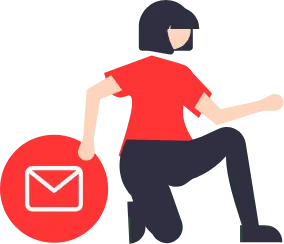kintoneのデータを外部公開できる連携サービスkViewerはドメイン単位の契約で無制限にビューを作成できるため、社内外での情報共有やWebサイトへの掲載に最適です。
本記事では、リストビューやカードビュー、Myページビューなど多彩なビューの種類と、それぞれの活用シーンを詳しく解説しています。さらに、テンプレートギャラリーやデザインテンプレートを活用した効率的なビュー作成方法、Webサイトへの埋め込み手順、配色ツールを使ったデザインのコツまで、実践的なノウハウをご紹介します。
HTMLやCSSの知識がなくても、テンプレートと色調設定の工夫で魅力的なページが作れます。
なお、ペパコミ株式会社では、「kintone」を活用した業務支援を行っています。業務効率化にお悩みの方は、ぜひ以下からお気軽にご相談ください。
kintoneお役立ち資料
2冊を無料配布中!
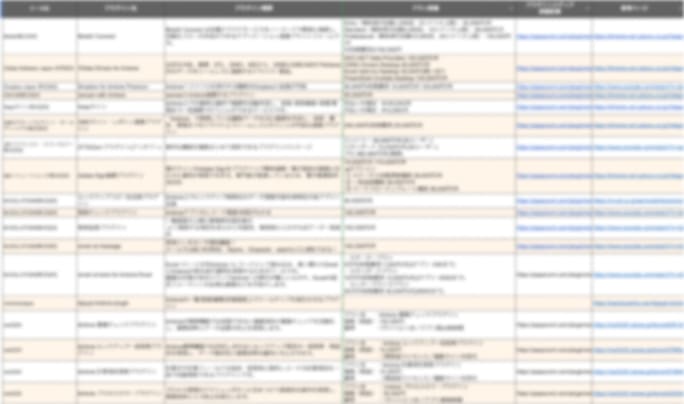
プラグイン一括掲載!
毎週更新
最新kintoneプラグインリスト
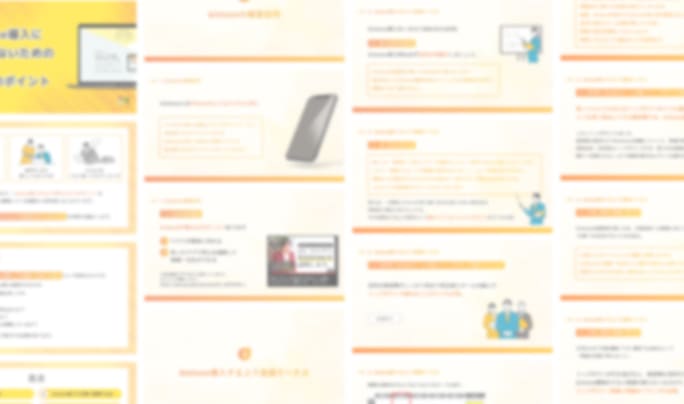
導入を成功に導く!
全90ページの実践ガイド
失敗しないための8つのポイント
\ kintoneを効率良く、コスパ良く活用する /
今なら
無料
LINE登録でまとめて入手!
kintoneドメイン単位だからこそ使い倒せるkViewerの使い方
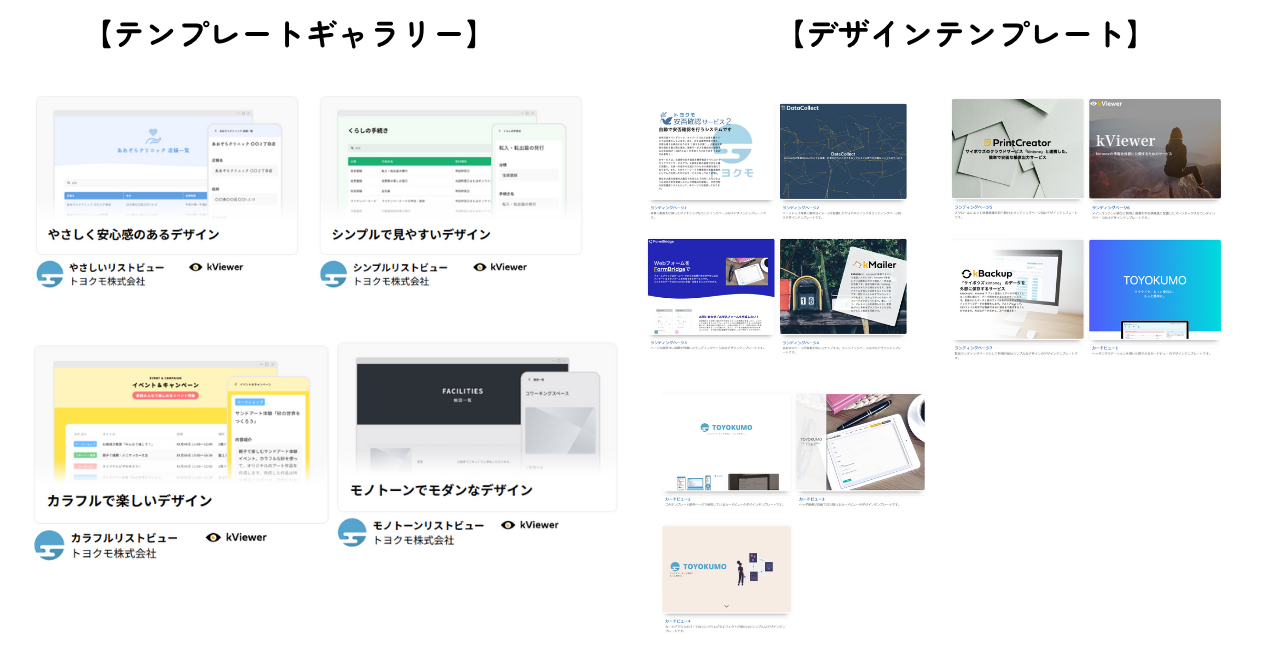
kViewerはkintoneのデータを外部公開できる連携サービスです。kintoneドメイン単位で契約でき、無制限にビューを作成できるため、社内外での情報共有やWebページ掲載に最適です。
当記事では、次の内容をご紹介します。
- kViewerのビューの種類
- kViewerのテンプレートを活用する方法
- WebサイトなどにkViewerを埋め込むときの<iframe>タグの使い方
- センスいい色調でkViewerをもっと便利に使う
- kViewerの活用に役立つHTMLCSSの基礎知識
なお、ペパコミ株式会社では、kintoneやプラグインを活用した伴走支援を行っています。ぜひご相談ください。
1.テンプレートに応用する前に知っておきたい「kViewerのビューの種類」
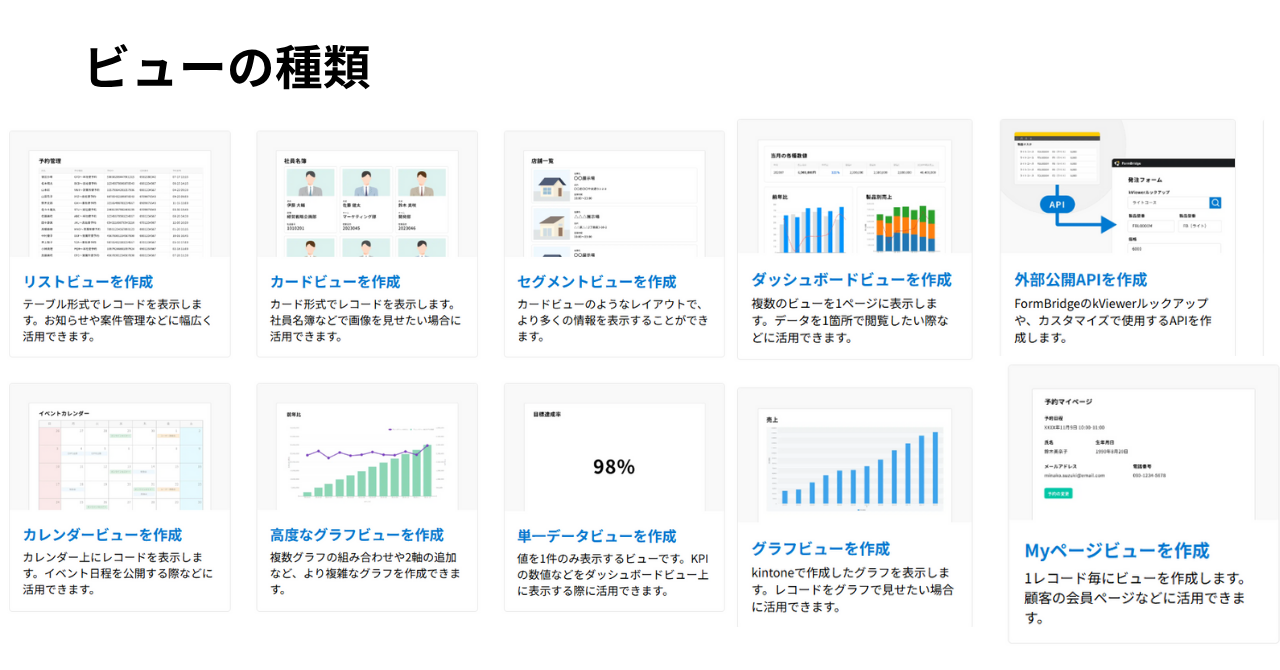
kViewerは、kintoneの連携サービスの一つで、kintone内の情報を外部公開することができます。kintoneのドメイン単位の契約で、無制限に使用できます。
ここでは、「テンプレートの前提として、必要なビュー」「デザインの工夫に活用しやすいビュー」を抜粋してご紹介します。
- 例1:リストビュー・テンプレートギャラリーの活用例
- 例2:カードビュー・デザインテンプレートの活用例
- 例3:Myページビュー・テンプレートギャラリーの活用例
- 例4:グラフビュー・ダッシュボードビュー・高度なダッシュボードビュー・単一データビュー
例1:リストビュー・テンプレートギャラリーの活用例
【特徴】
| 見た目 | レコード一覧をリスト形式で表示。 |
| ポイントや活用例 | 役員名簿、一覧、施設リスト、会員企業、シンプルなお知らせkintoneアプリの一覧画面と同じようなレイアウトです。 |
【テンプレートのビフォー・アフター例】
※テンプレートギャラリーにリストビューを中心としたテンプレートが数種類あります。
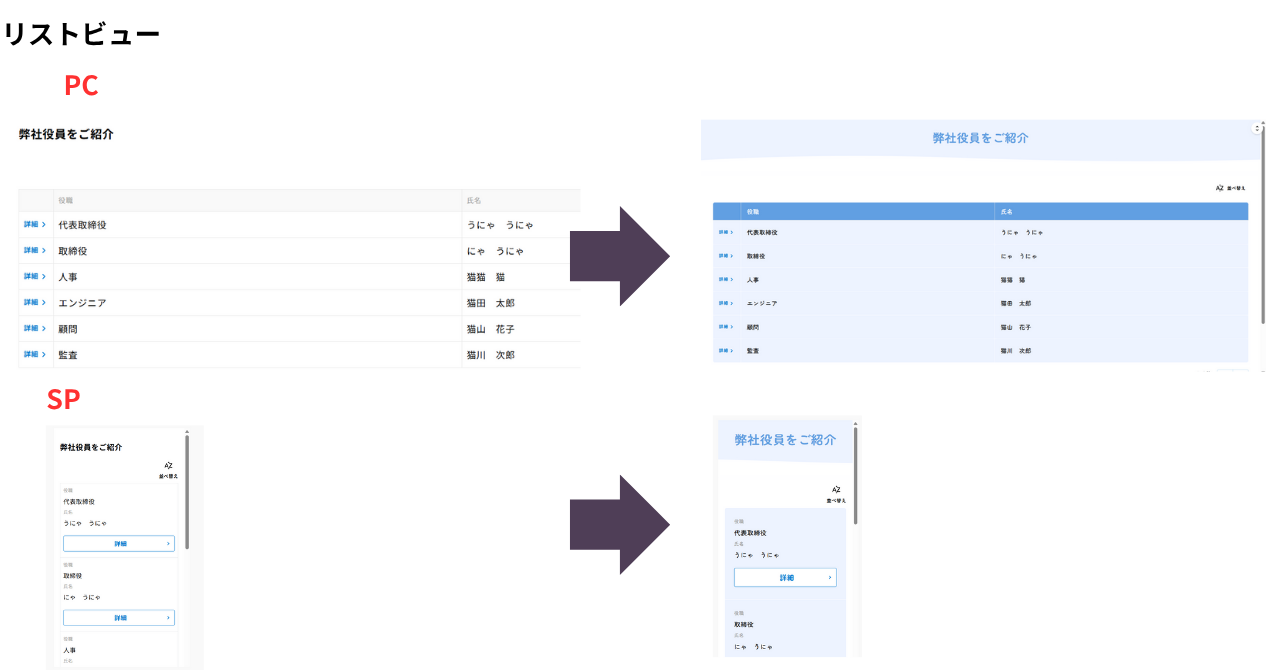
例2:カードビュー・デザインテンプレートの活用例
【特徴】
| 見た目 | レコード一覧をカード形式で確認できるデザイン。 |
| 利用のポイント | 一目で情報を理解できる。・画像付きの社員名簿・商品案内ページ大きな画像で情報を伝えたいときに便利です。 |
【テンプレートのビフォー・アフター例】
※デザインテンプレートのページに、テンプレートの種類が多くあります。
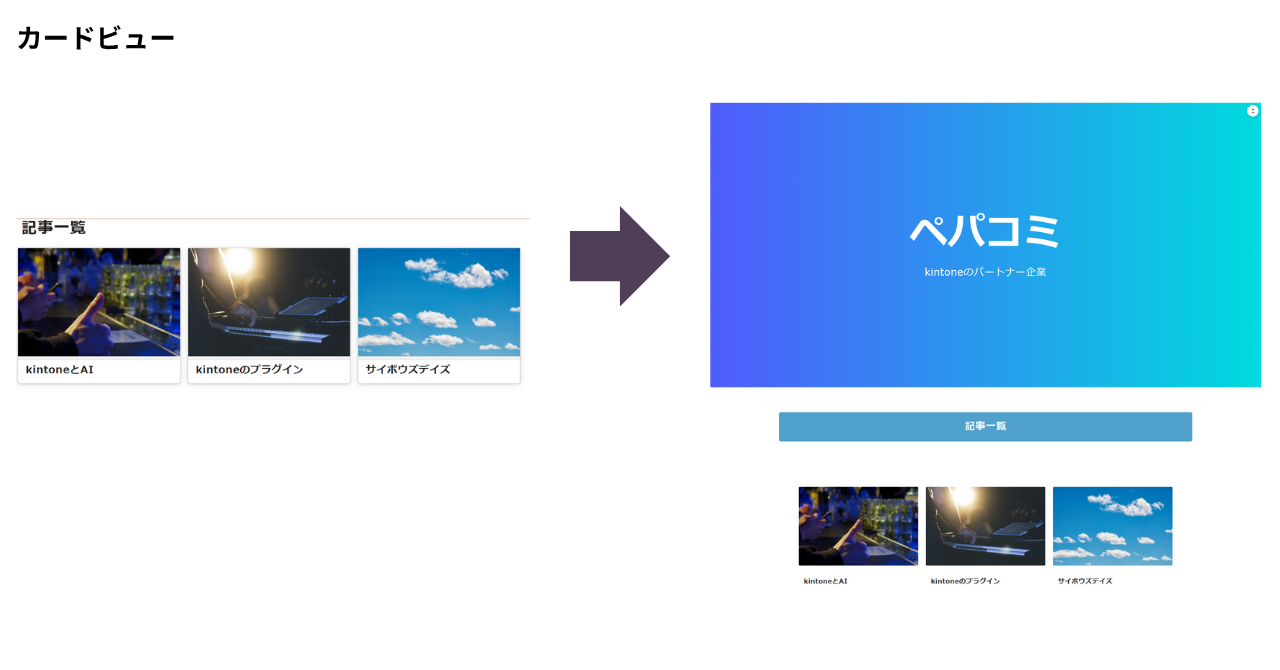
例3:Myページビュー・テンプレートギャラリーの活用例
【特徴】
| 見た目 | マイページ |
| 利用のポイント | 社員や会員、申込者のメールアドレスや電話番号などの情報をまとめたMyページを作成することができます。 |
【テンプレートのビフォー・アフター例】
テンプレートギャラリーのテンプレートには、jSやcssのテンプレートがあります。
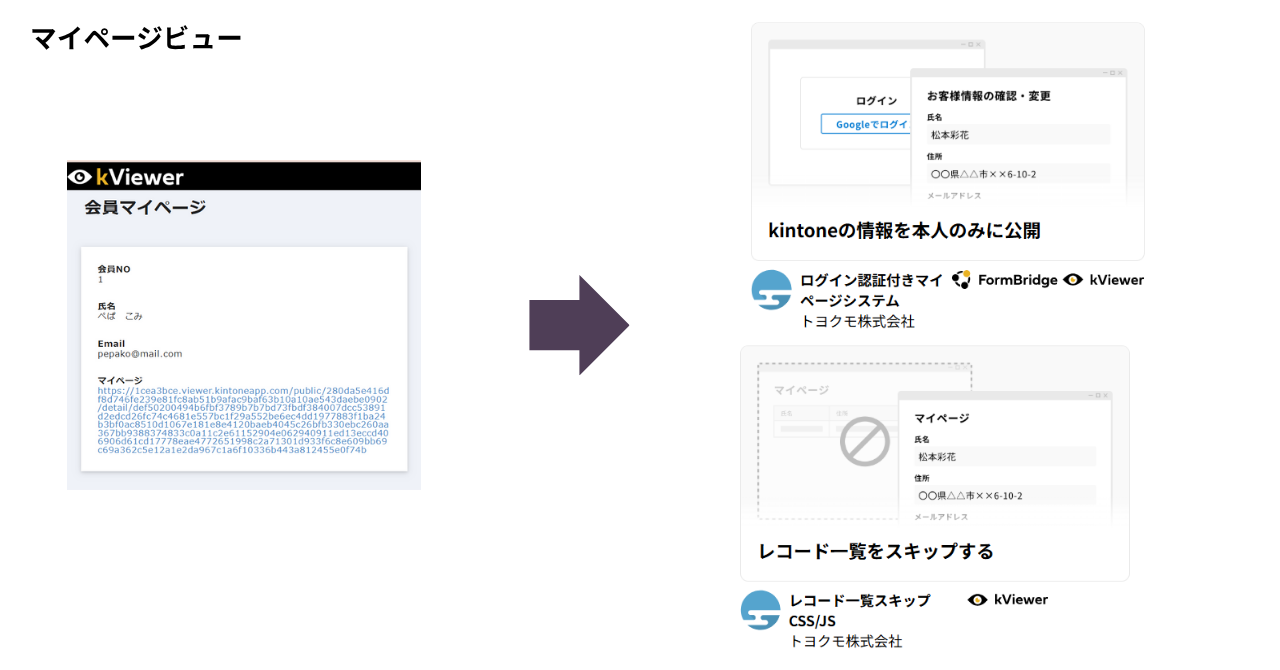
例4:グラフビュー・ダッシュボードビュー・高度なダッシュボードビュー・単一データビュー
【特徴】
| グラフビュー | kintoneで作成したグラフを公開できます。 |
| ダッシュボードビュー | 複数のビューを組み合わせ、独自のダッシュボードがつくれます。 |
| 高度なグラフビュー | 線グラフ・棒グラフ・円グラフなどを組み合わせたり、2軸の設定により、より高度なグラフ化できます。 |
| 単一データビュー | レコード内のフィールド値を1件のみ表示します。KPIなどの指標を見やすく共有できます。 |
【活用例】
グラフビュー・ダッシュボードビューは、Garoon上などにデータを載せる場合に有効です。例えば、Garoonのユーザーではあるが、kintoneユーザーでない社員も閲覧できます。
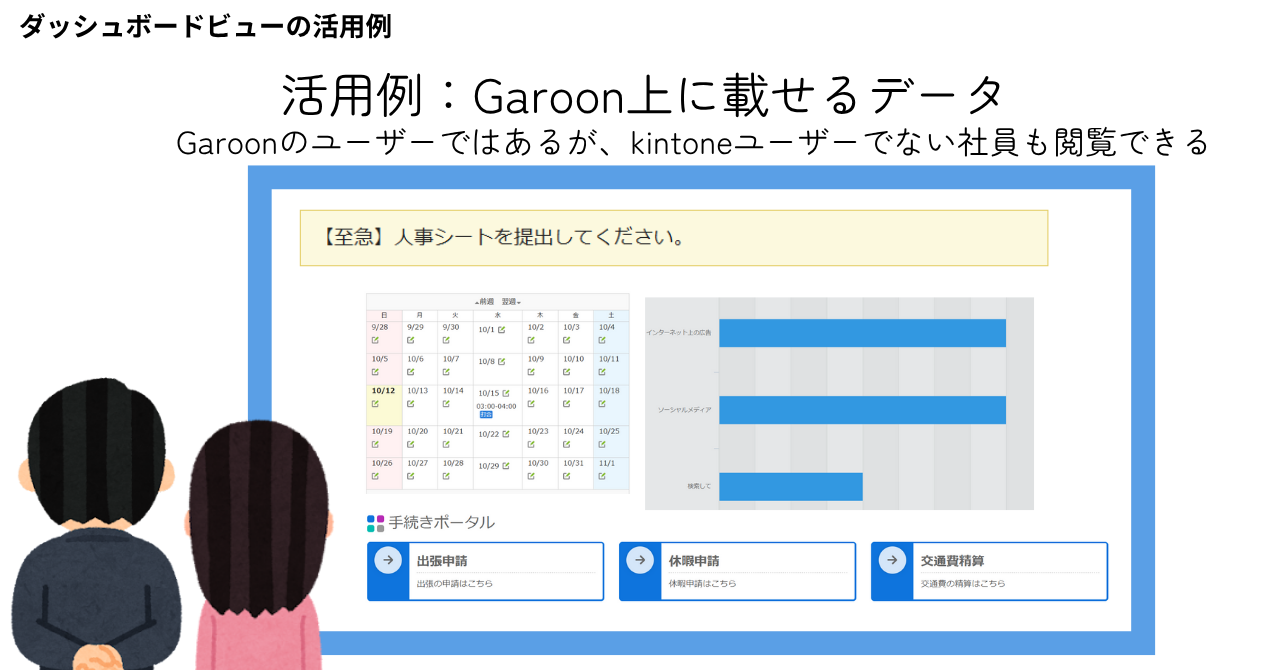
2.kViewerのテンプレートを活用する方法
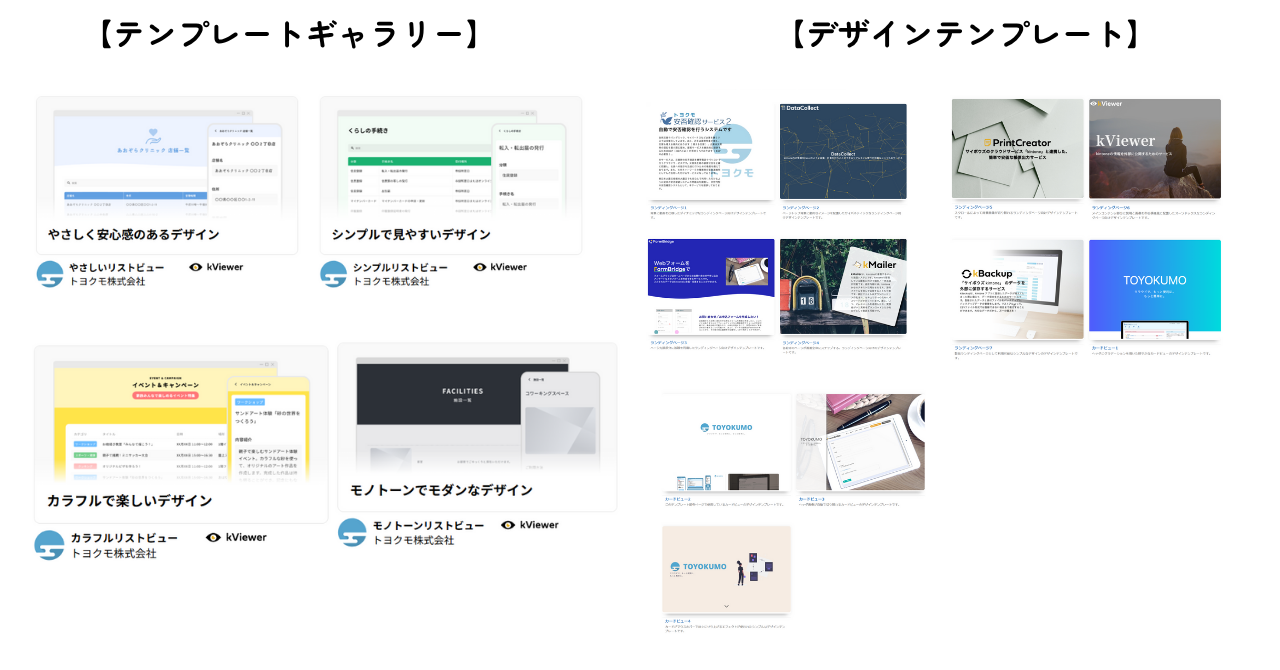
KViewerのテンプレートが紹介されているサイトが2つあります。ここでは、それぞれ、操作方法をご紹介します。
- テンプレートギャラリー(参照:テンプレートギャラリーサイト)
トヨクモ製品に活用できるテンプレートが紹介されています。 - デザインテンプレート(参照:デザインテンプレートのサイト)
トヨクモ製品のなかでも、kViewerをサイト埋め込みする際に役立つテンプレートが紹介されています。
テンプレートギャラリー
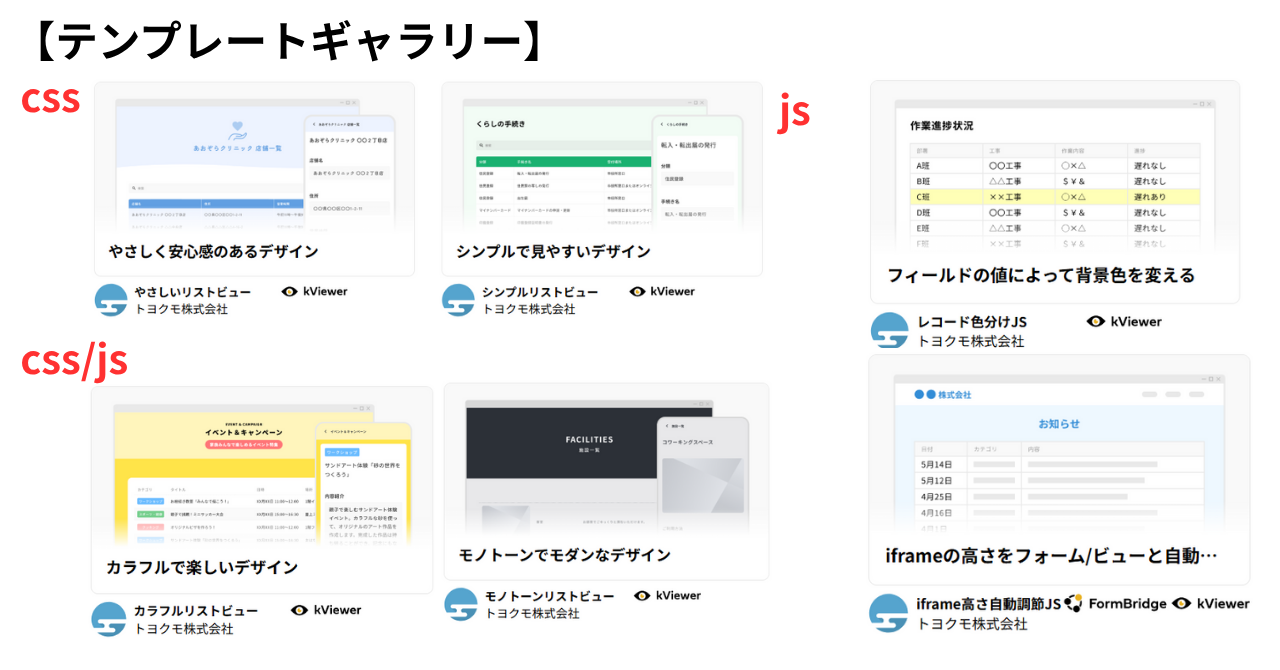
(1) テンプレートギャラリーサイトへアクセスし、活用したいデザインのテンプレートを選択する。
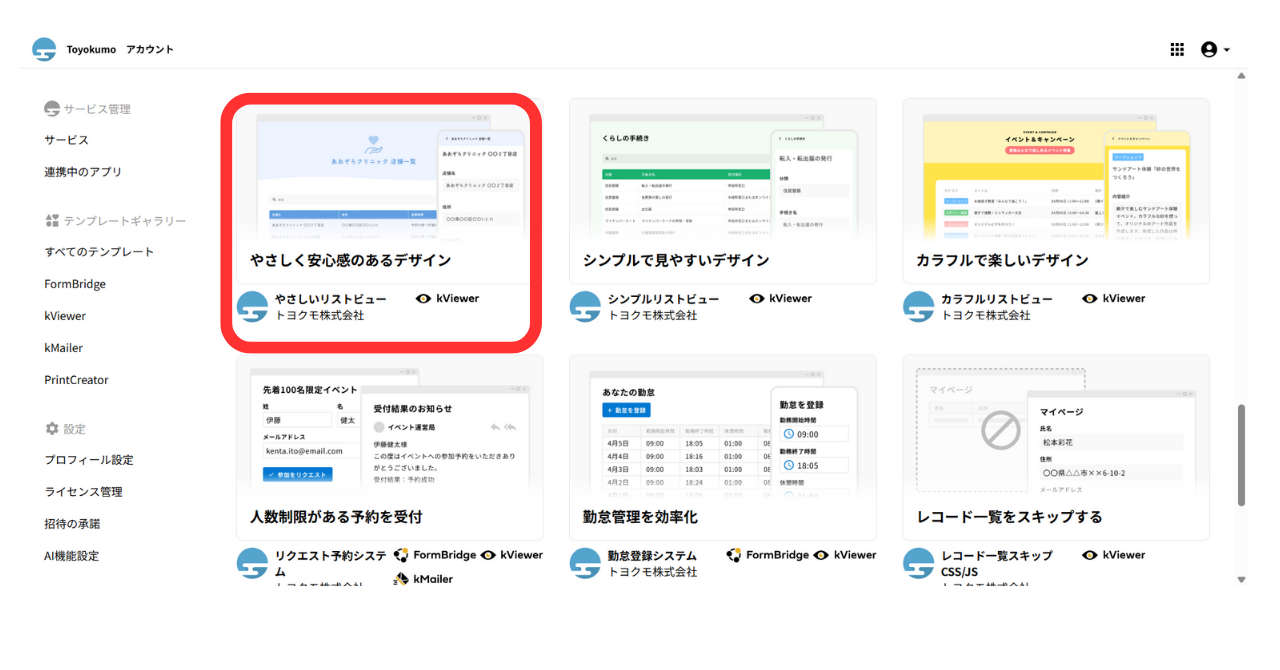
(2)CSSファイルをダウンロードする。
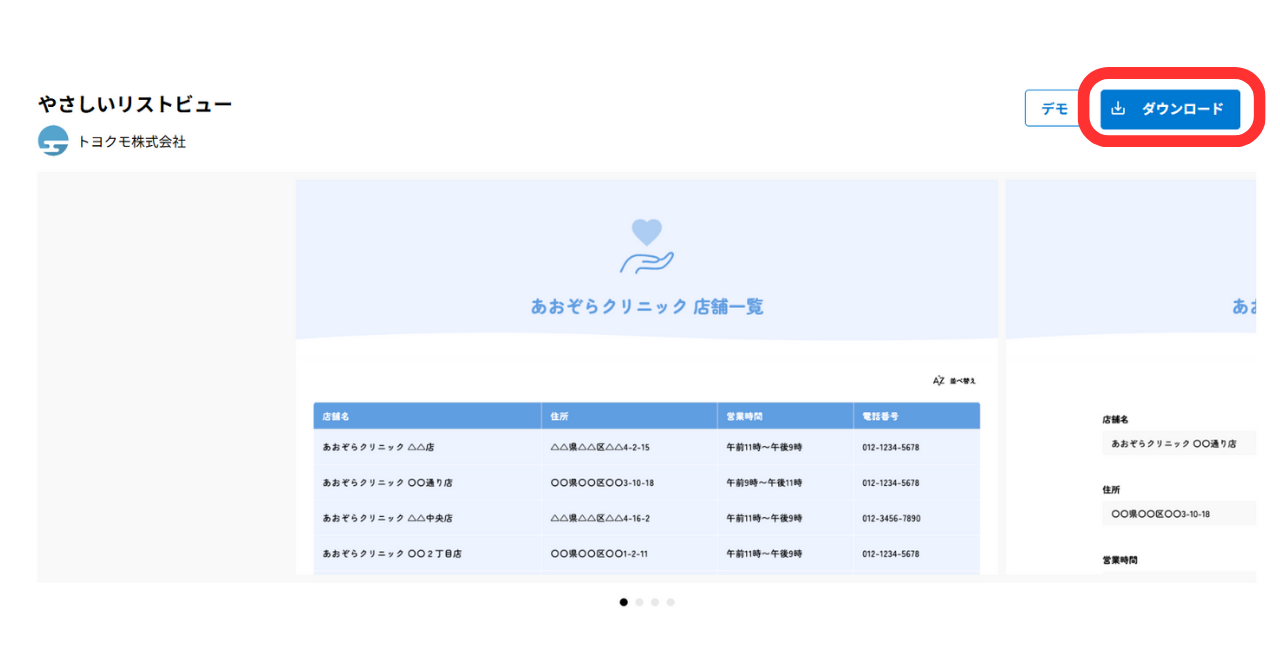
(3)kViewerを開き、「ビューを作成」をクリックする
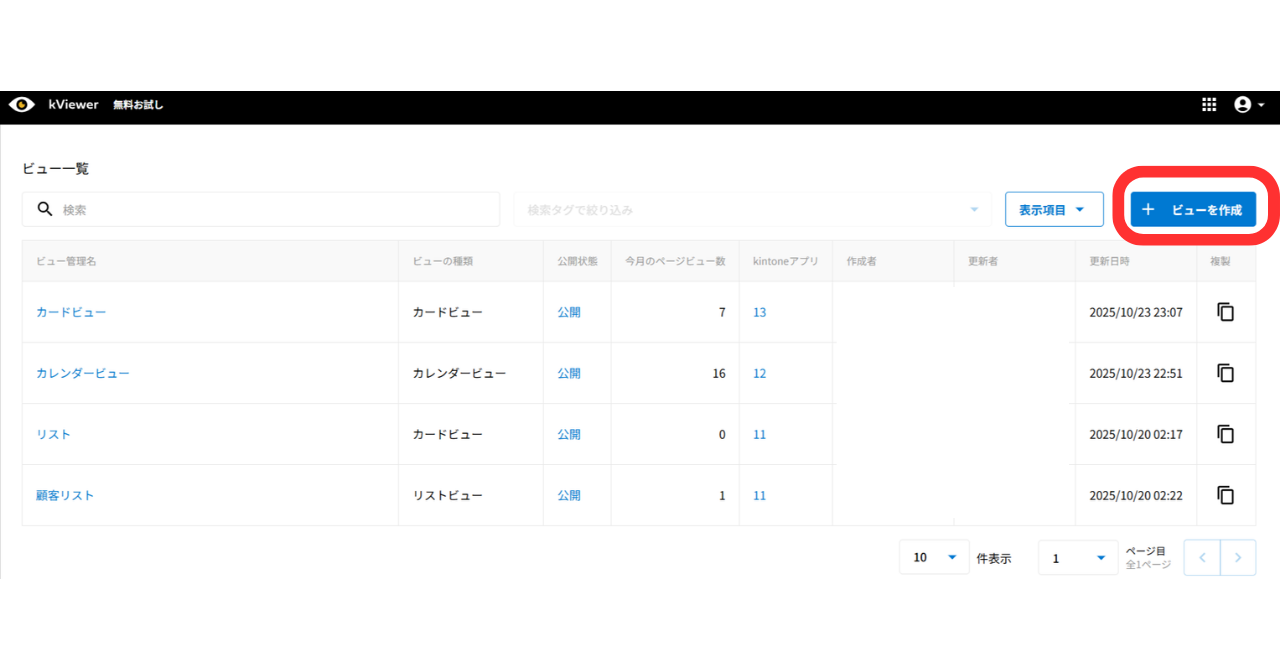
(4)「リストビューから作成」を選択する
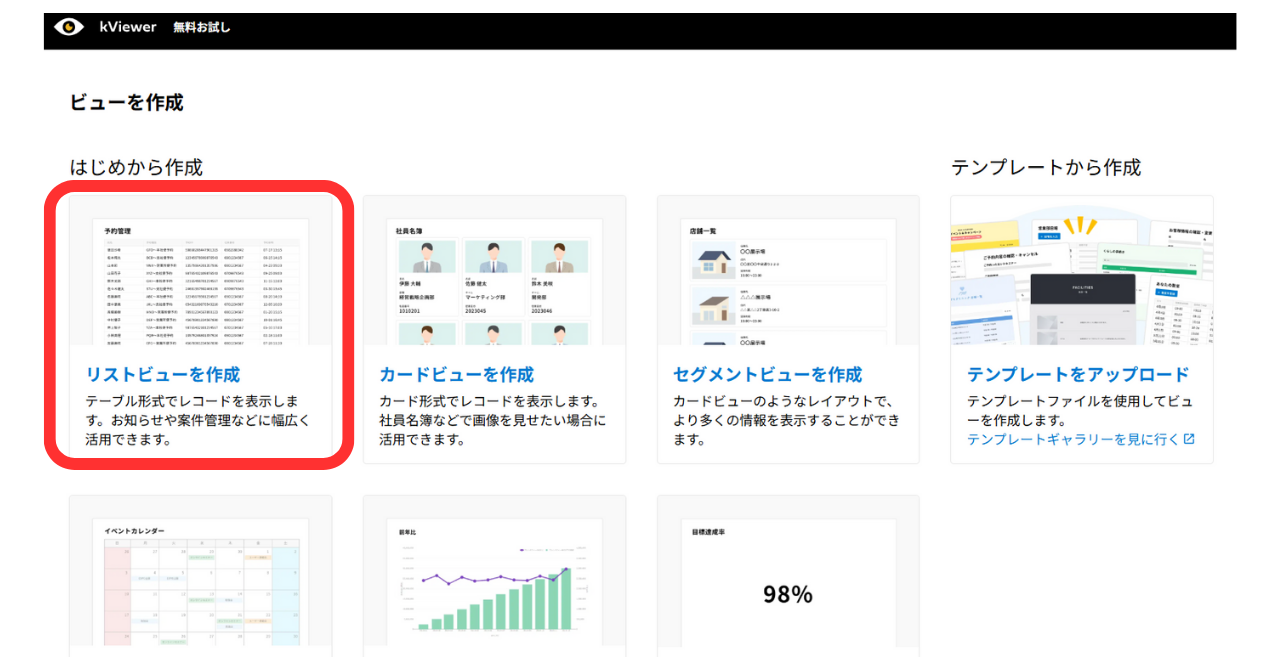
※一部のテンプレートは、「テンプレートから作成」も可能です。
(5) 必要事項を入力し、ビューを作成する。
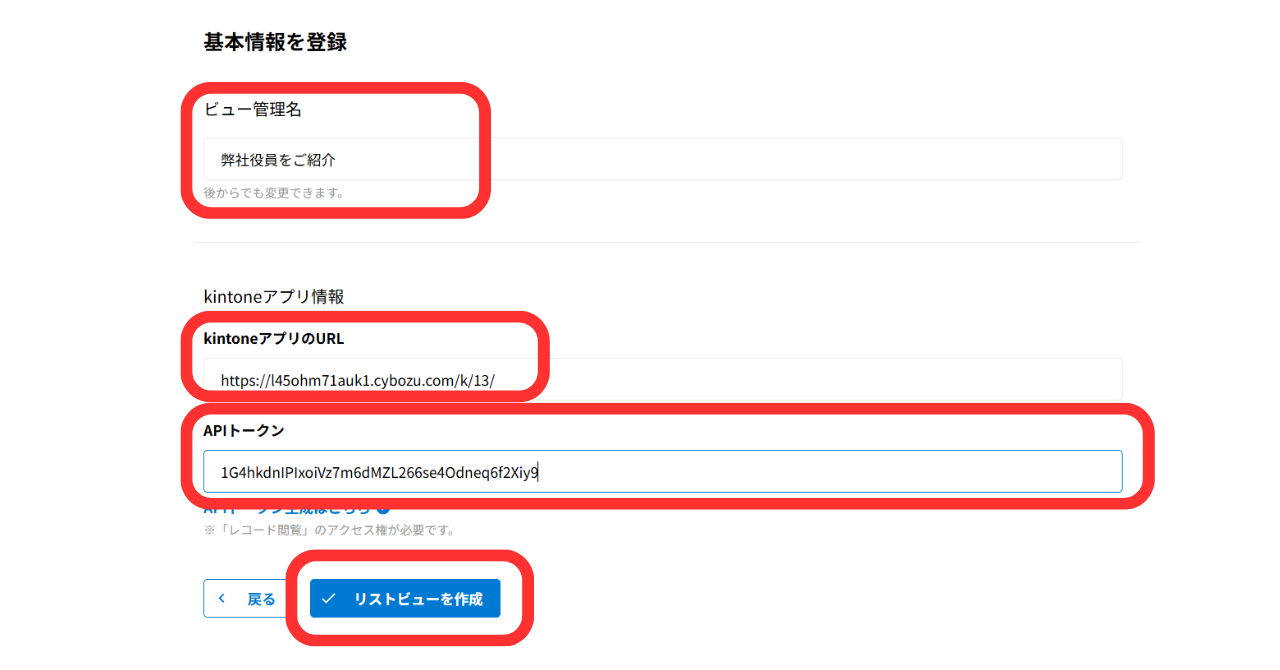
(6)掲載するフィールドを選ぶなど、通常の設定を行う。
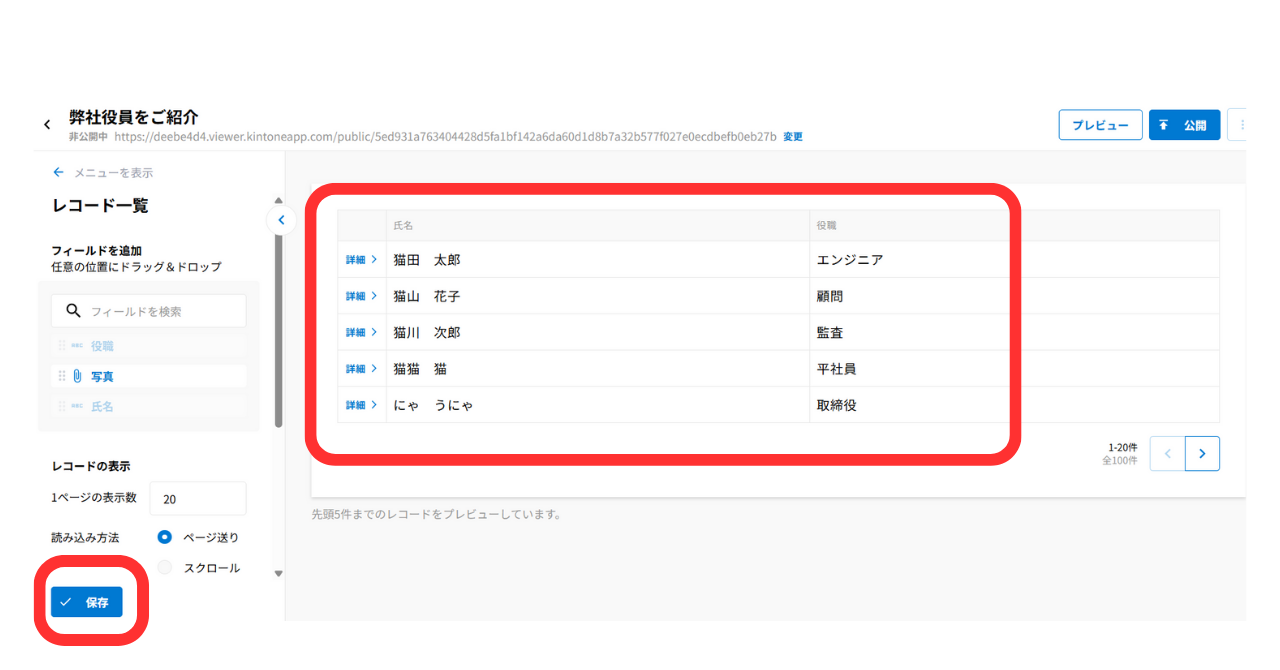
(7)「詳しい設定」タブを選択し、「JavaScript/CSSでカスタマイズ」をクリックし、「有効にする」を選ぶ。「ファイル選択で追加」をクリックする。
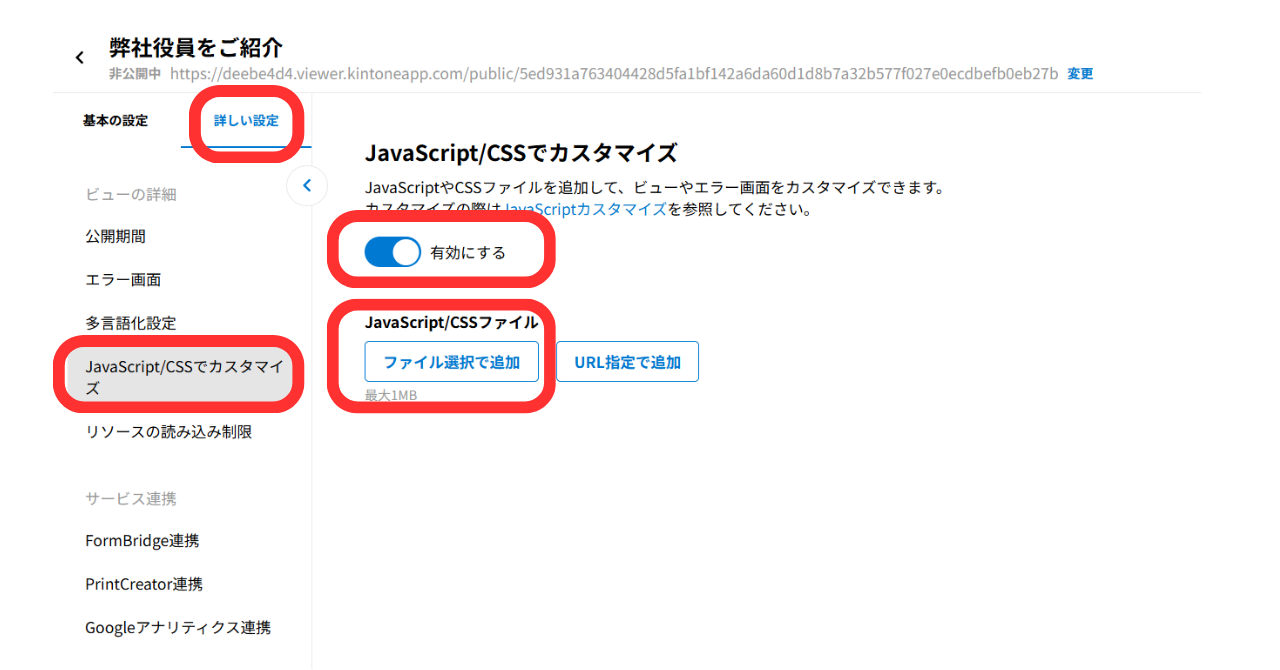
(8)ダウンロードしたファイルを選択し、「開く」をクリックして、追加する。
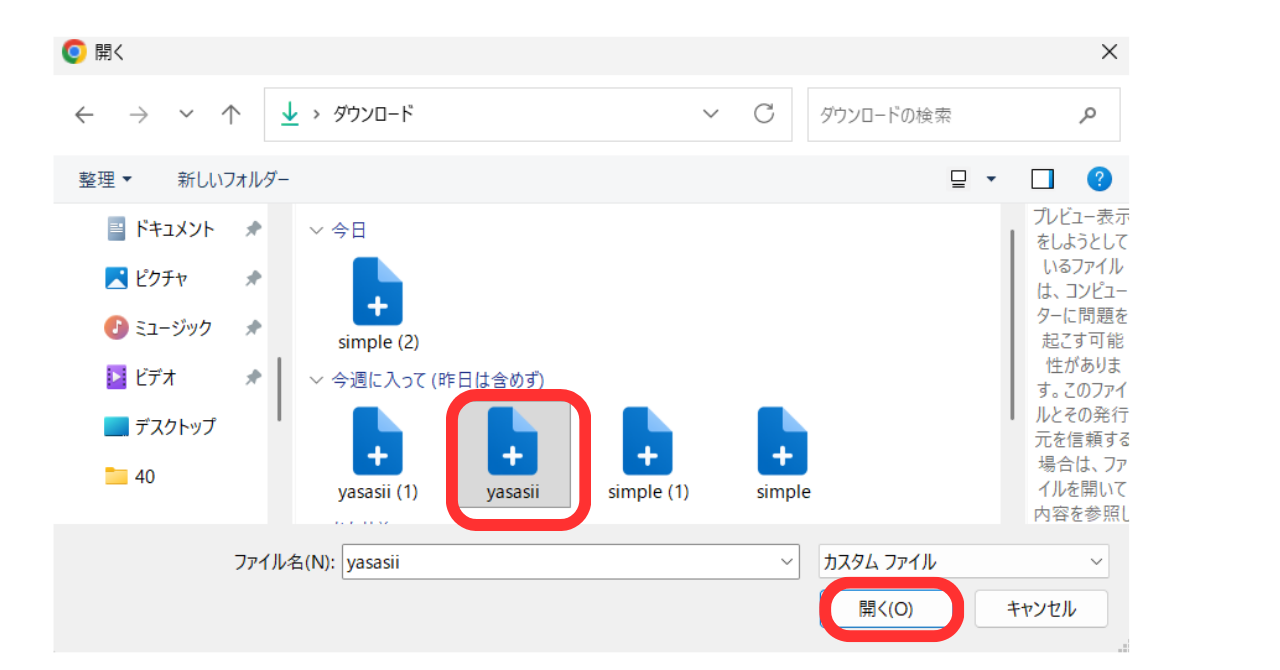
(9)「公開」をクリックする
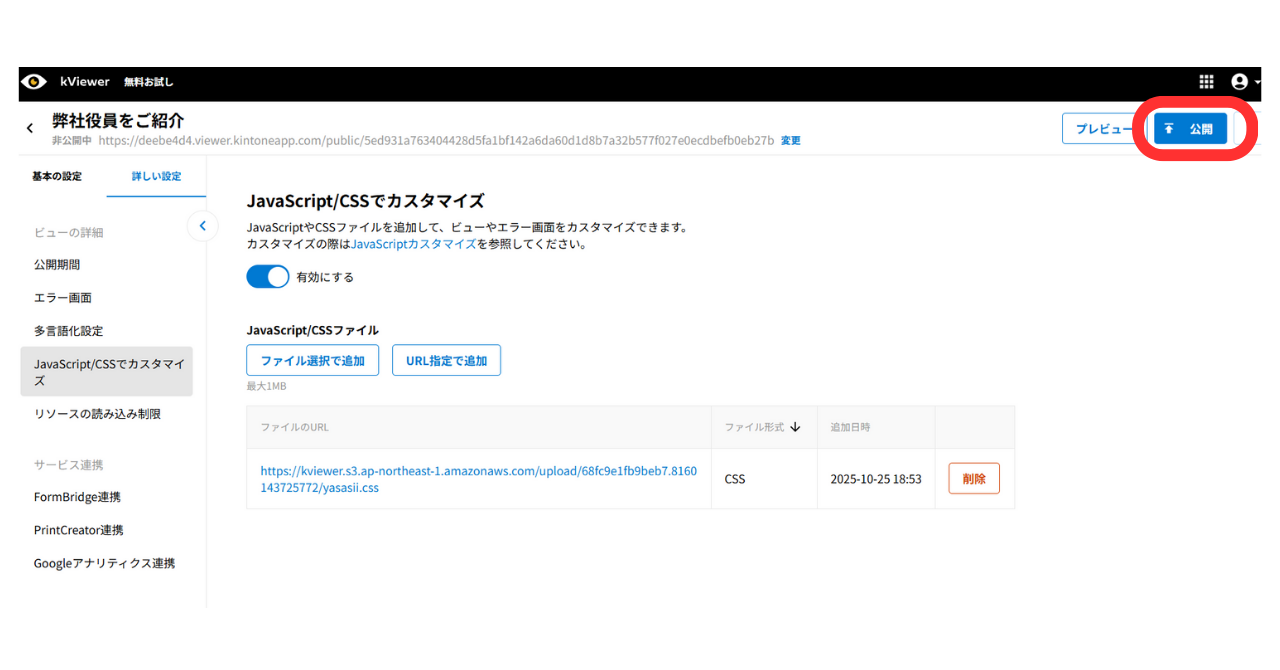
【表示イメージ】
Webサイトのイメージに適したデザインがすぐに実現します。
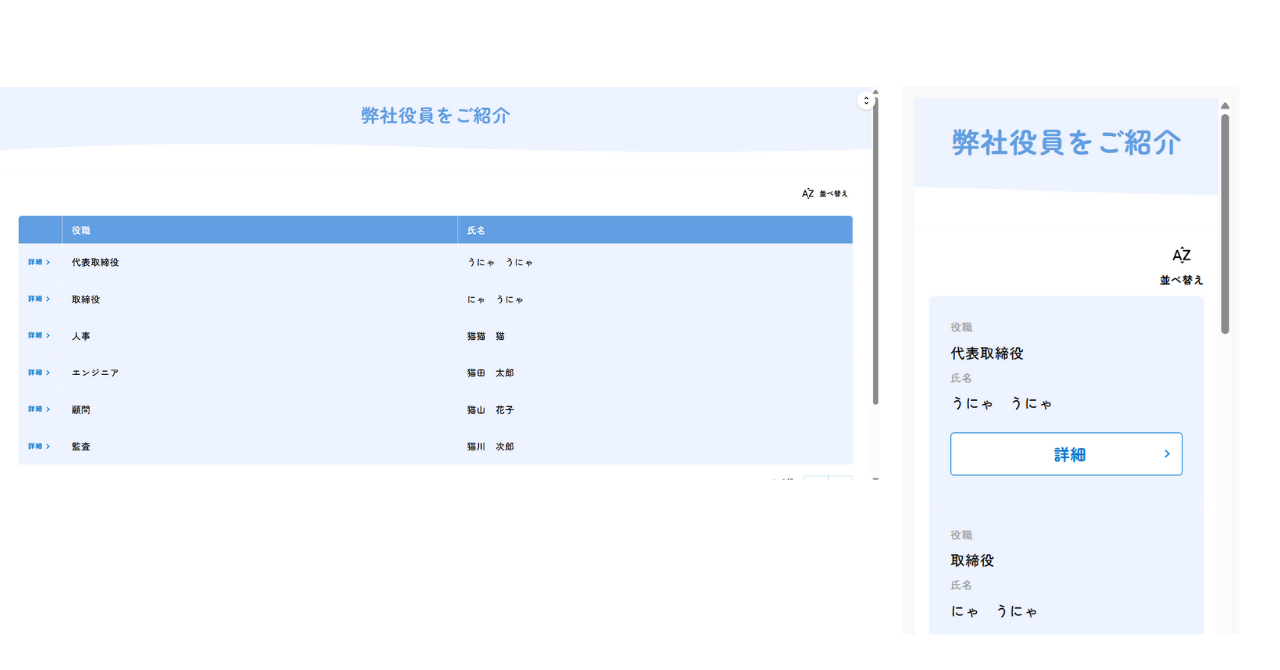
cssファイルとJavaScriptファイルが必要なテンプレートの場合
cssファイルだけでなく、cssファイルとJavaScriptファイルの2種類のファイルが必要なテンプレートの場合は、ダウンロードしたあと、フォルダから、それぞれのファイルを取り出して、それぞれアップしましょう。
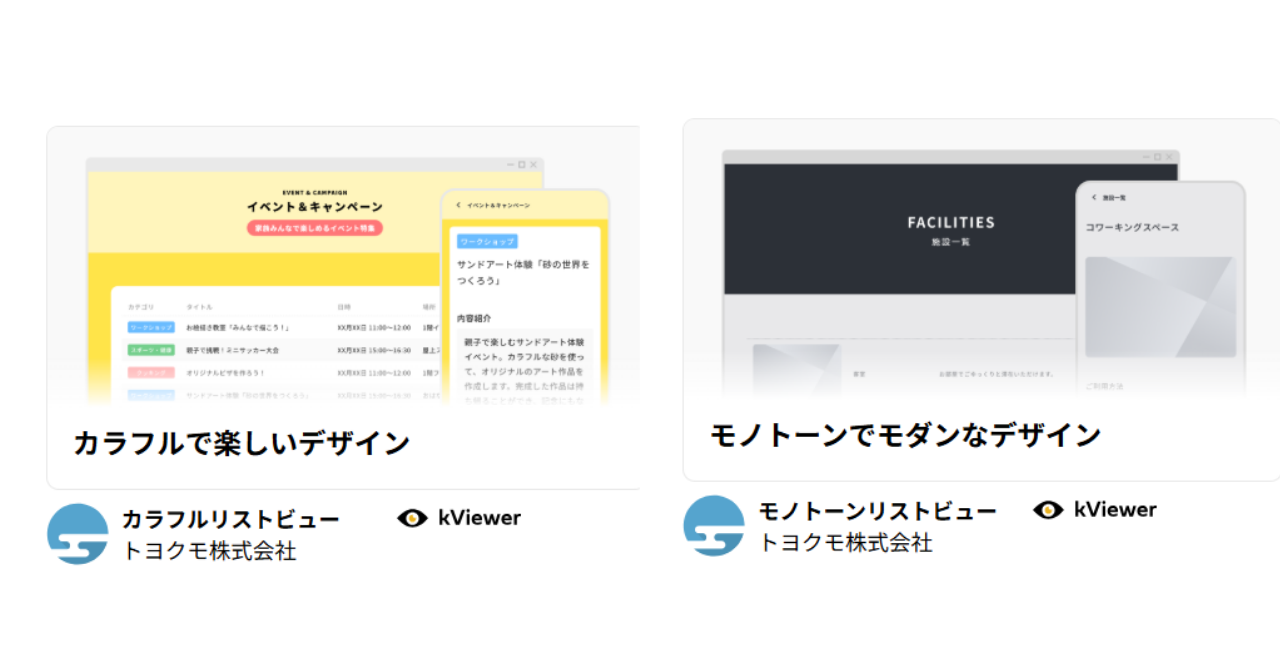
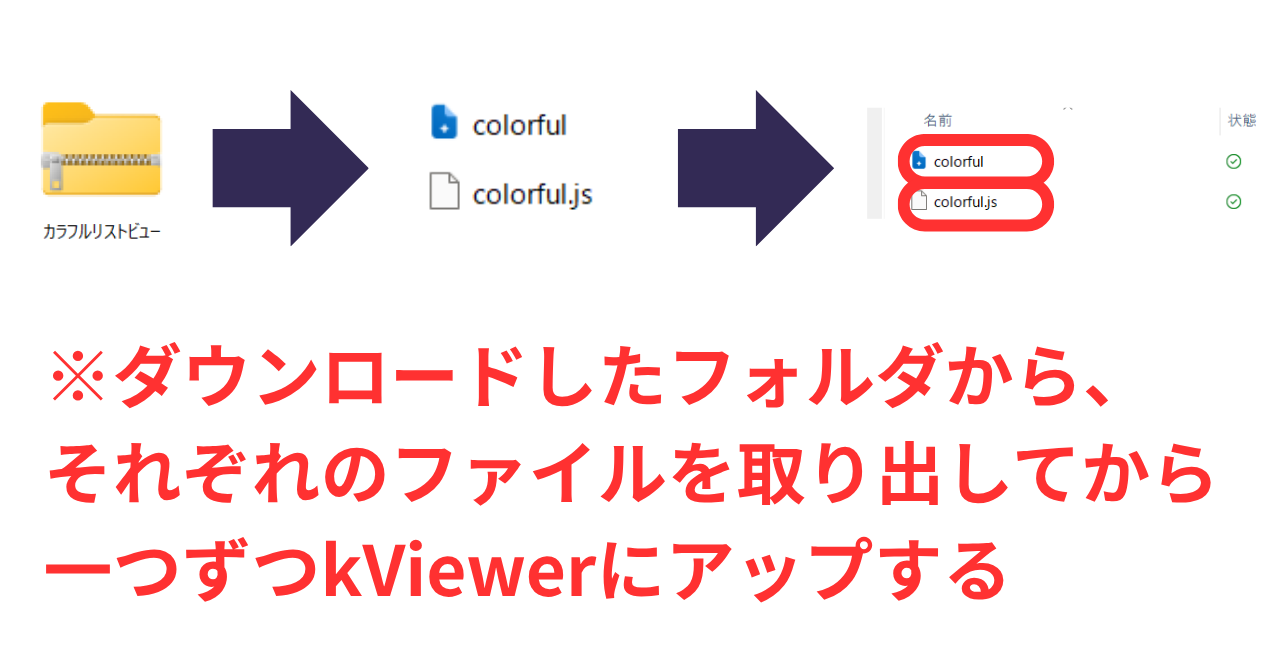
kViewer上でファイルが2種類アップされている状態になります。
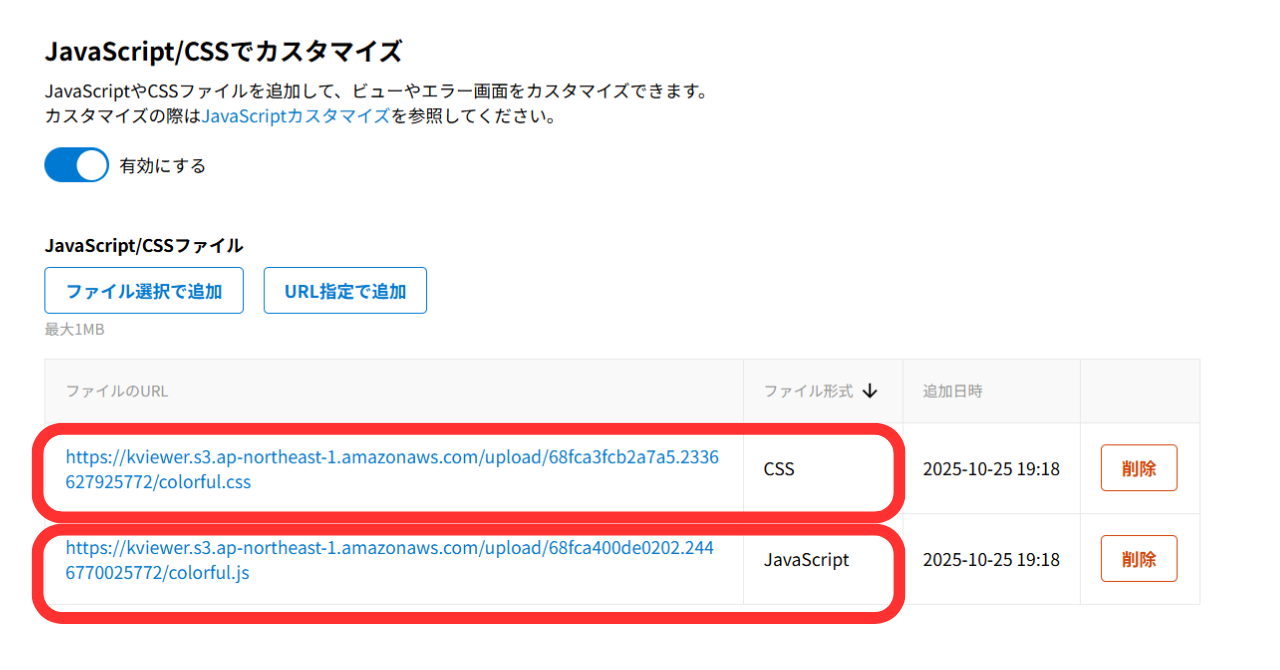
なお、テンプレートの内容を書き換える必要があるときは、メモ帳やテキストエディタで書き換えられます。
デザインテンプレート
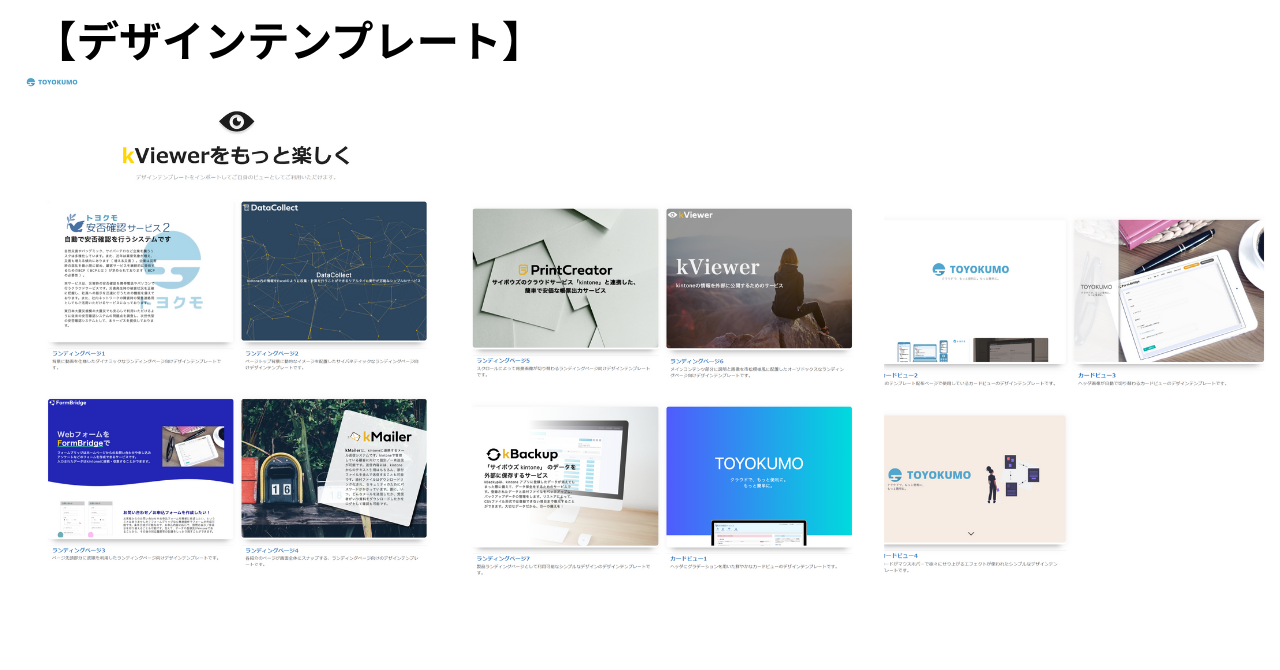
(1) デザインテンプレートのサイトから、使用したいデザインをクリックする
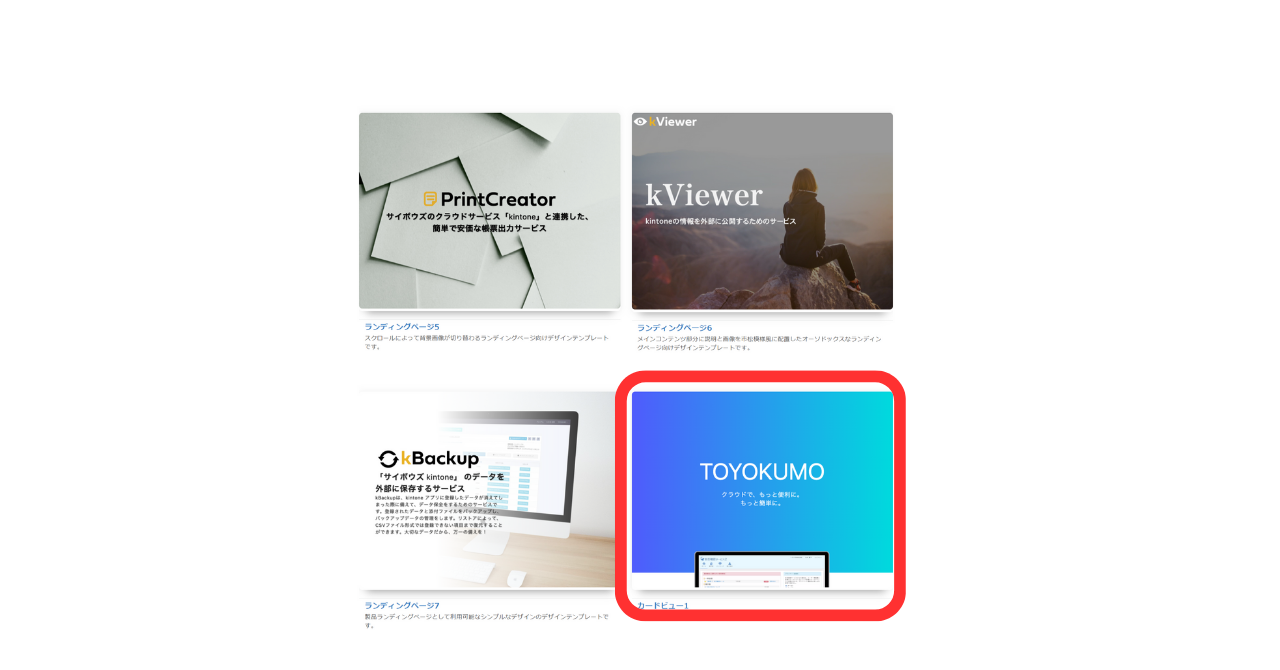
(2) kViewerのテンプレートファイルと、kintoneアプリのテンプレートファイルをダウンロードする。
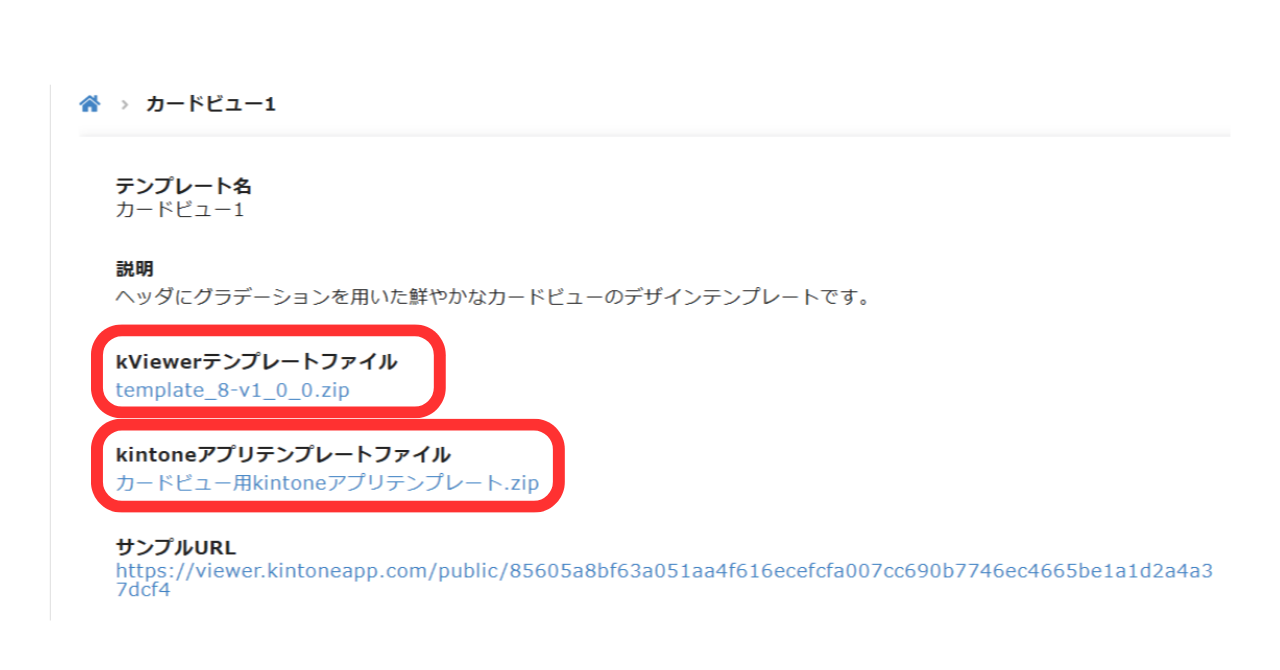
(3) kintone上で、ダウンロードしたアプリのテンプレートでアプリを作成する。
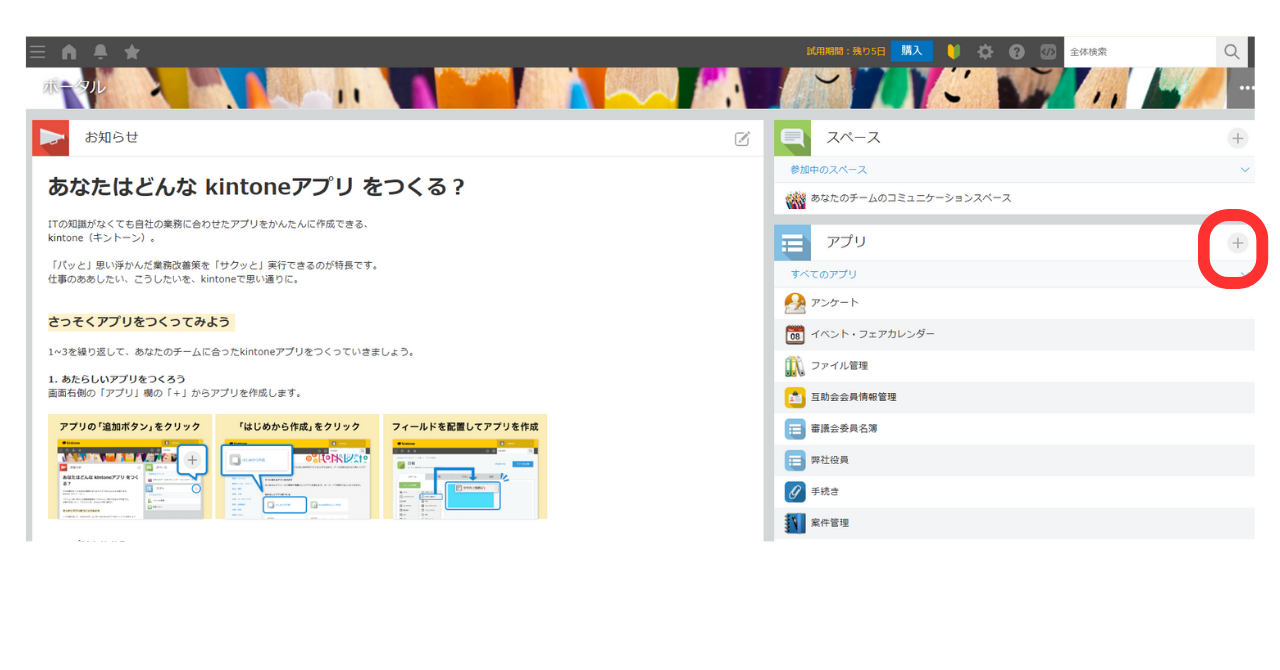
(4)「テンプレートファイルを読み込んで作成」をクリック
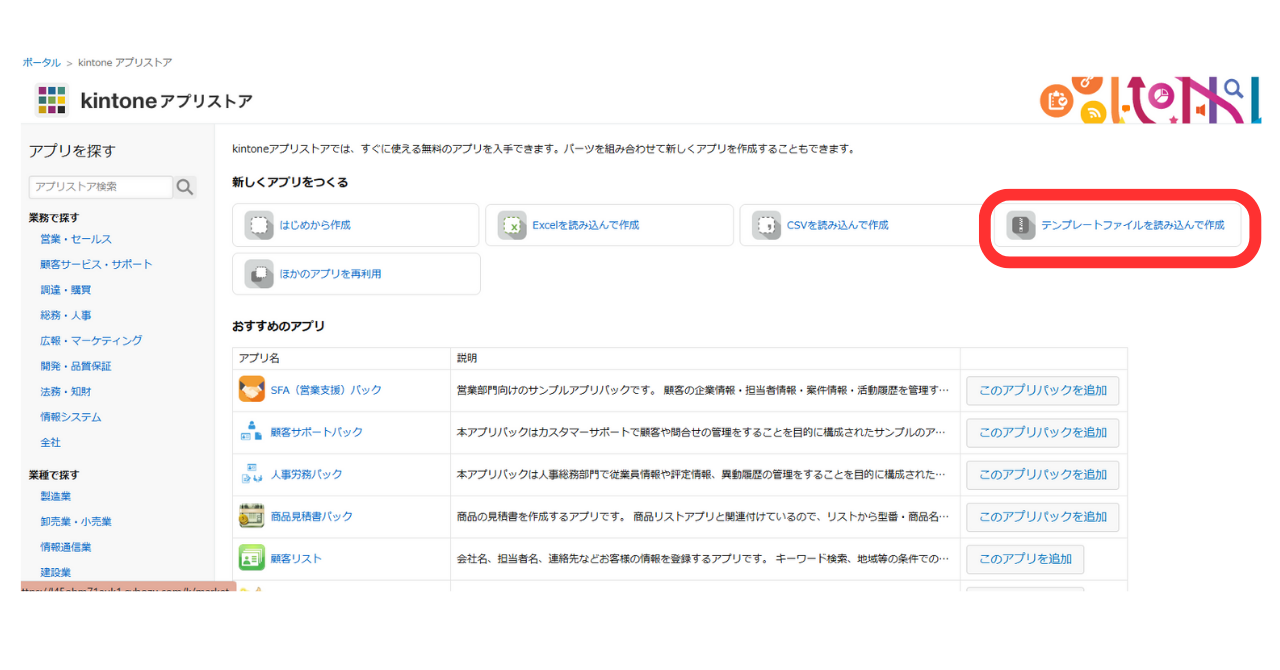
(5)「参照」をクリックし、ダウンロードしてある「アプリテンプレート」を選択し、「アプリを作成」をクリックする。
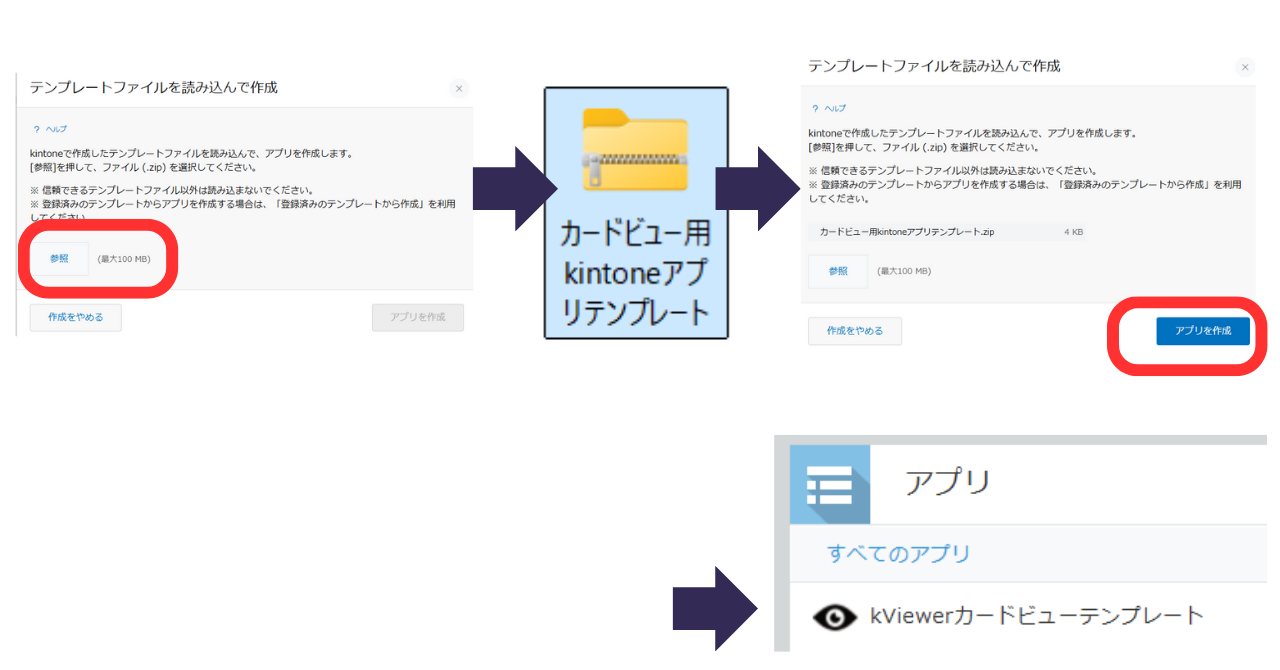
(6)アプリを開き、設定のアイコンから、APIトークンを生成する。
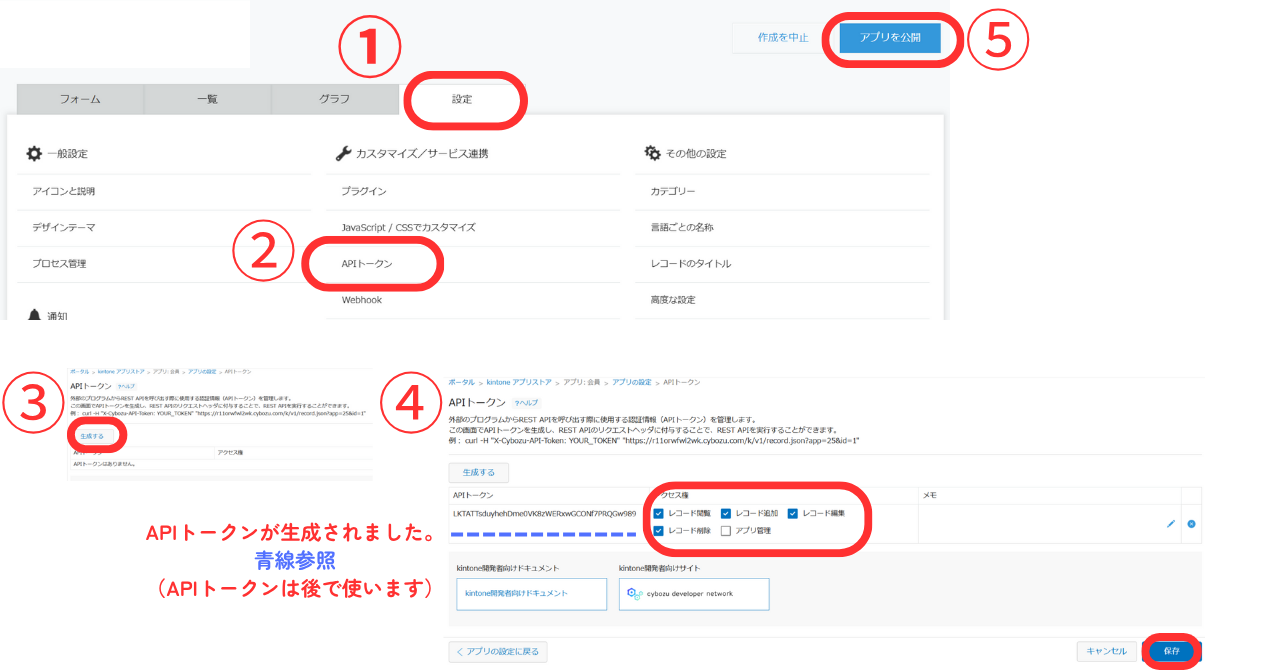
※テンプレートを初めて活用する方は、この段階で、サンプルとして、データを数件入れておくことをおすすめします。
(7)kViewerを開き、「ビューを作成」をクリックする

(8)「テンプレートから作成する」をクリックする。
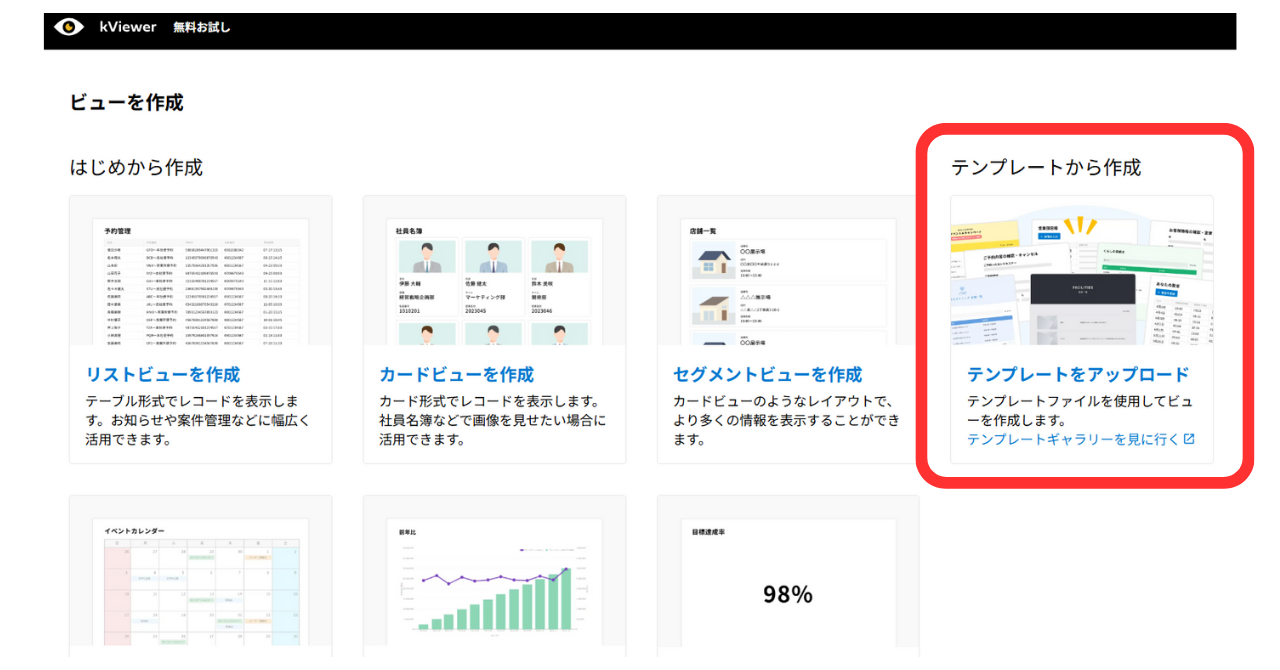
(9)「ファイルを選択」し、ダウンロードしてある、kViewerのほうの「template」のファイルを選び、「基本情報の登録に進む」をクリックする。
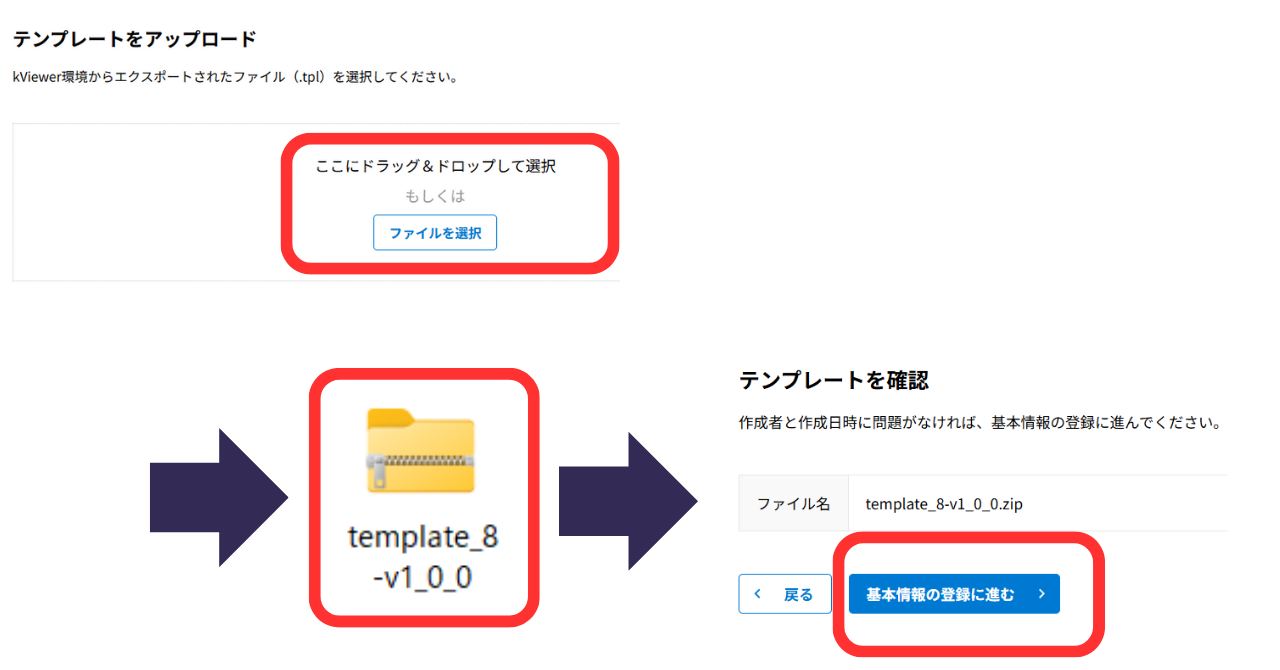
(10)「タイトル」「アプリのURL」「APIトークン」を入力し、「ビューを作成」をクリックする。
※APIトークンは、(6)を参照。
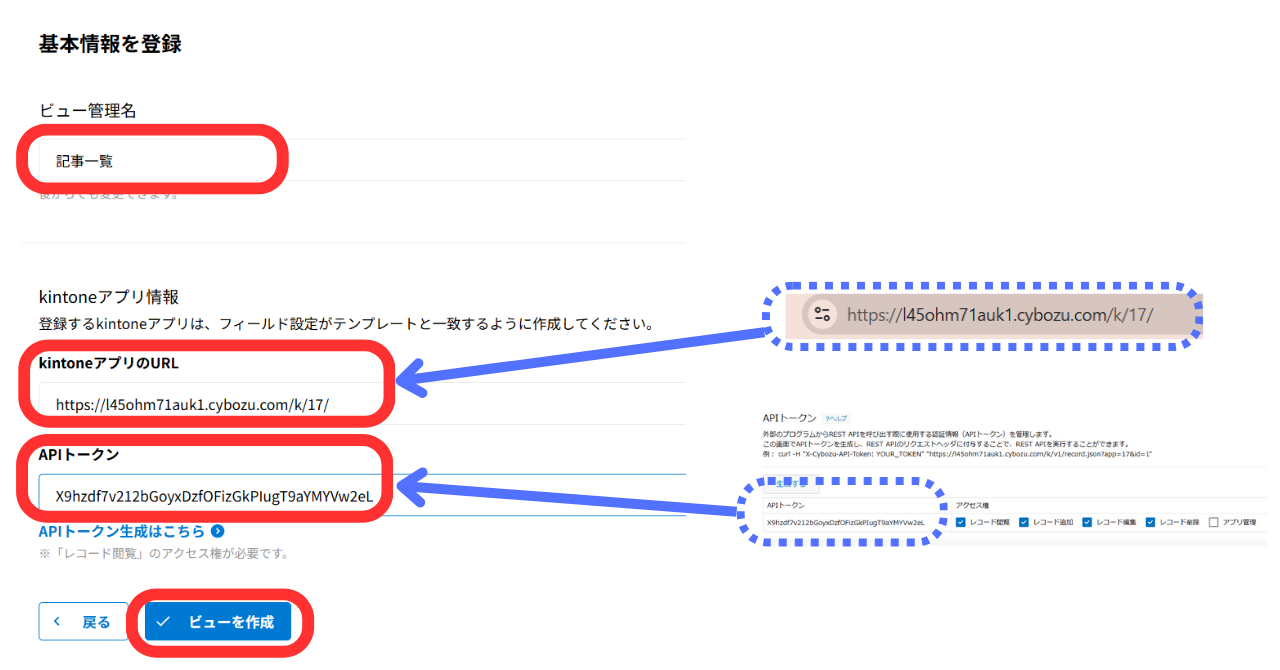
(11)「公開」をクリックする。
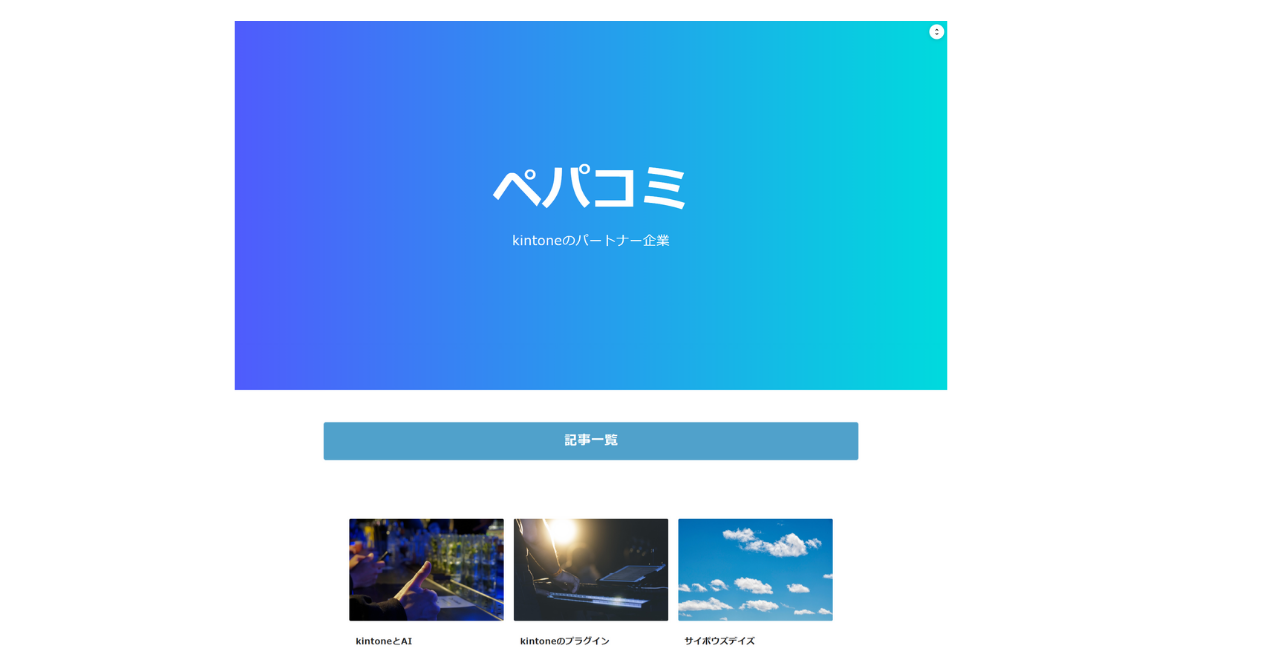
※ここでは一部htmlを修正しております。
3.WebサイトなどにkViewerを埋め込むときの<iframe>タグの使い方
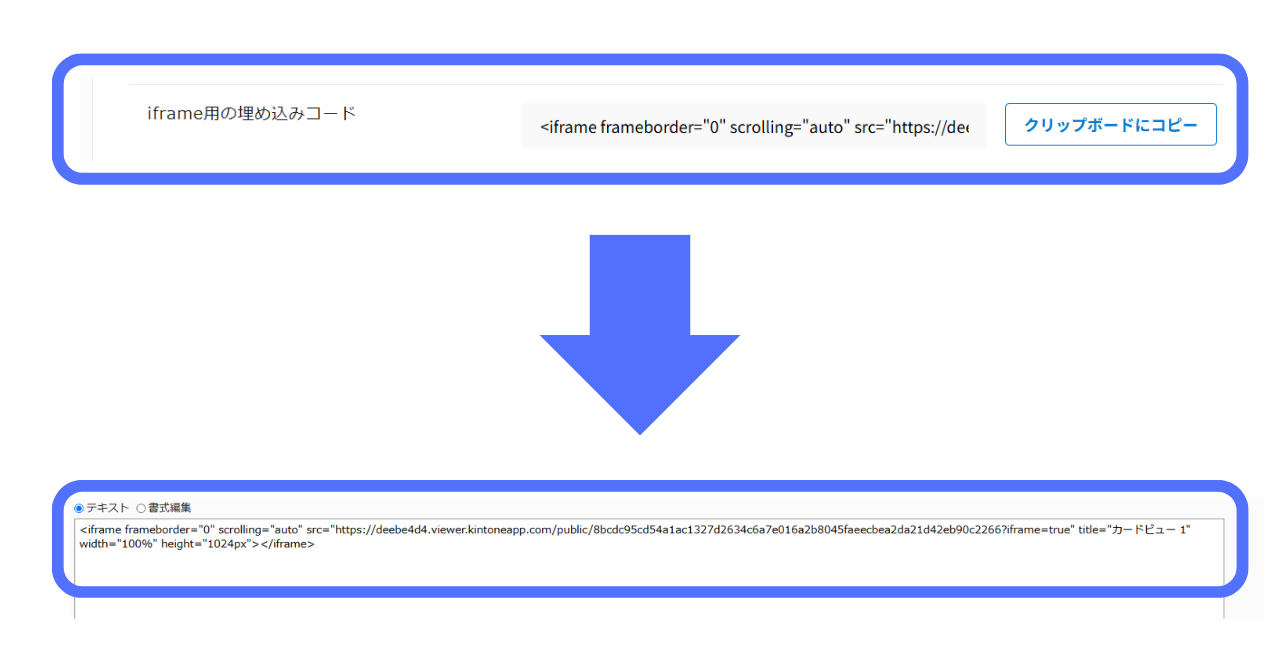
WebサイトなどにkViewerを埋め込む場合、html上に記述する<iframe>タグが必要です。
<iframe>タグとは、指定したリンク先のページ内容をフレーム表示することができるHTMLタグです。
さっそく、埋め込みたいビューから、<iframe>タグをコピーします。
(1)埋め込みたいビューをクリックする。

(2)「ビューの概要」をクリックする。iframe用の埋め込みコードを「クリップボードにコピーする」をクリックする。
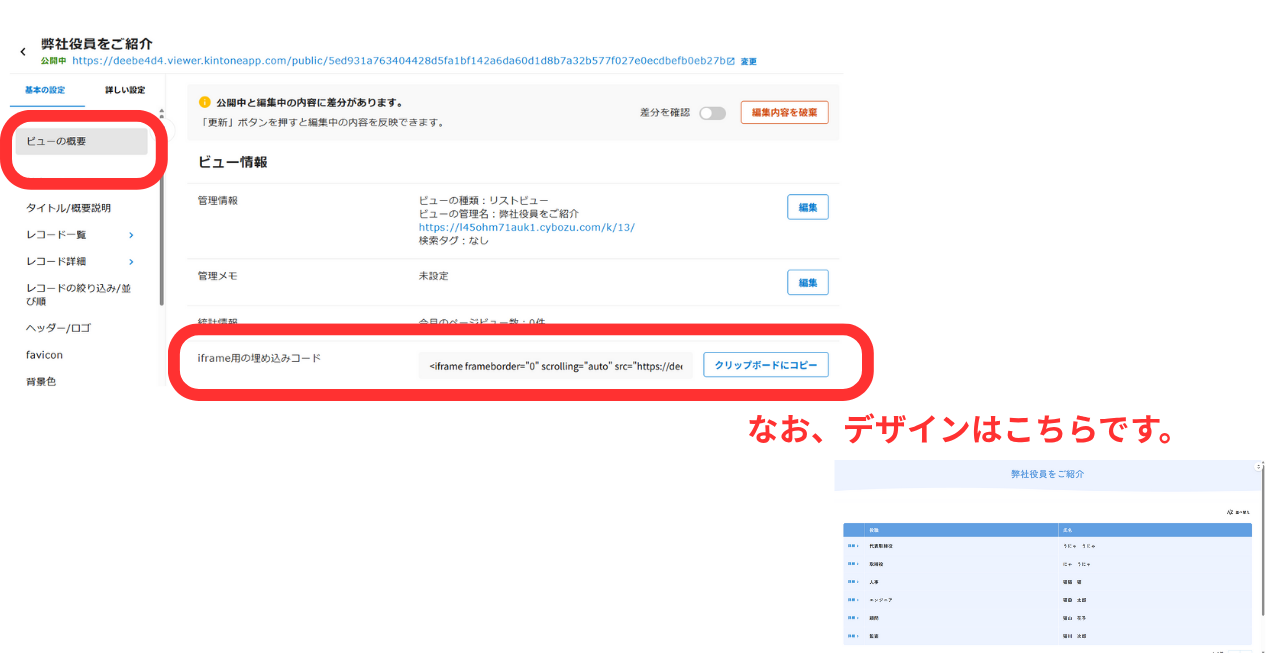
続いて、埋め込みたいWebサイトのhtml上に貼り付けます。なお、htmlは、WebサイトでなくともGaroonのhtml上でも可能ですので、ここでは、Garoonのポータルに貼り付けます。
(3)ポータルの入力画面を開き、(2)でコピーした<iframe>タグを貼り付ける。
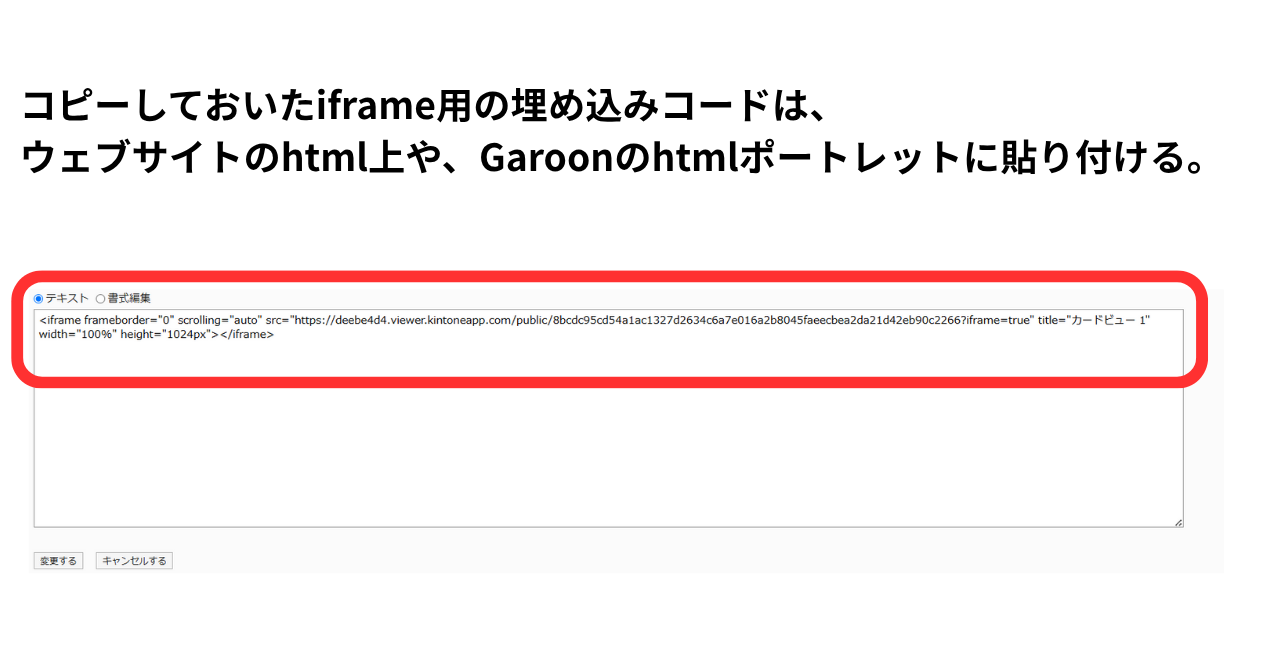
【イメージ】
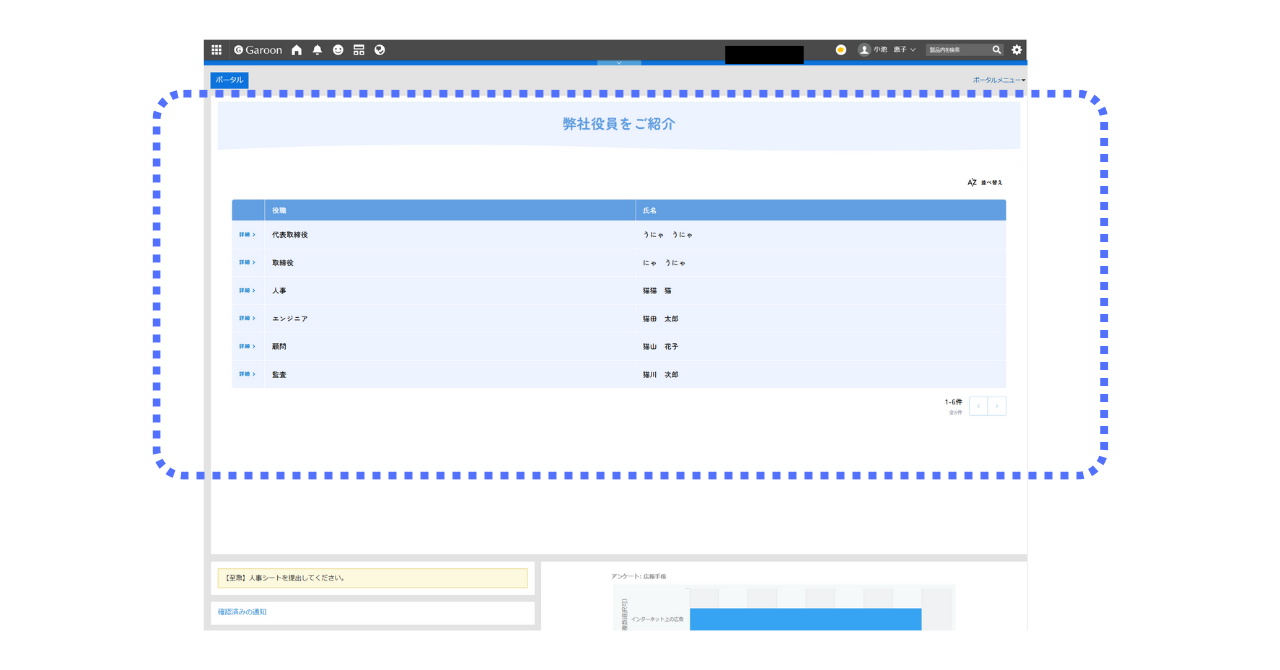
4.センスいい色の組み合わせでkViewerをもっと便利に使う
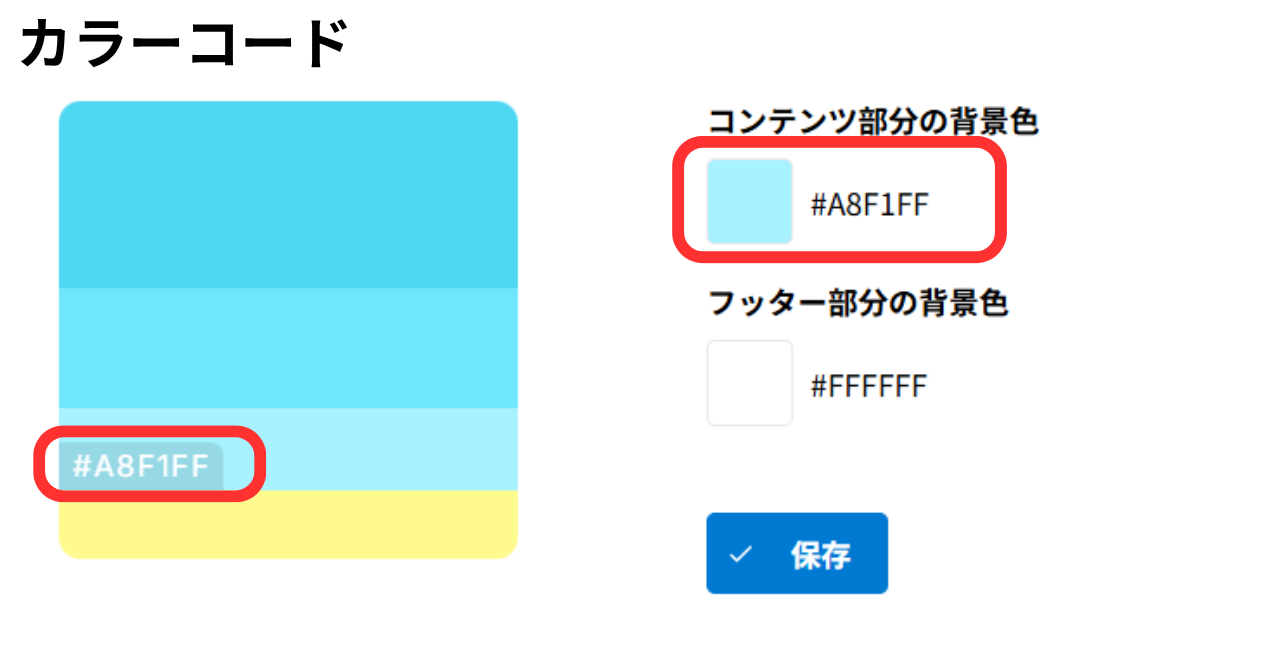
kViewerには、色調を変更できる箇所がいくつかあります。
【例1】背景色
「背景色」をクリックすると、ヘッダー部分・コンテンツ部分・フッター部分の背景色が表示されます。
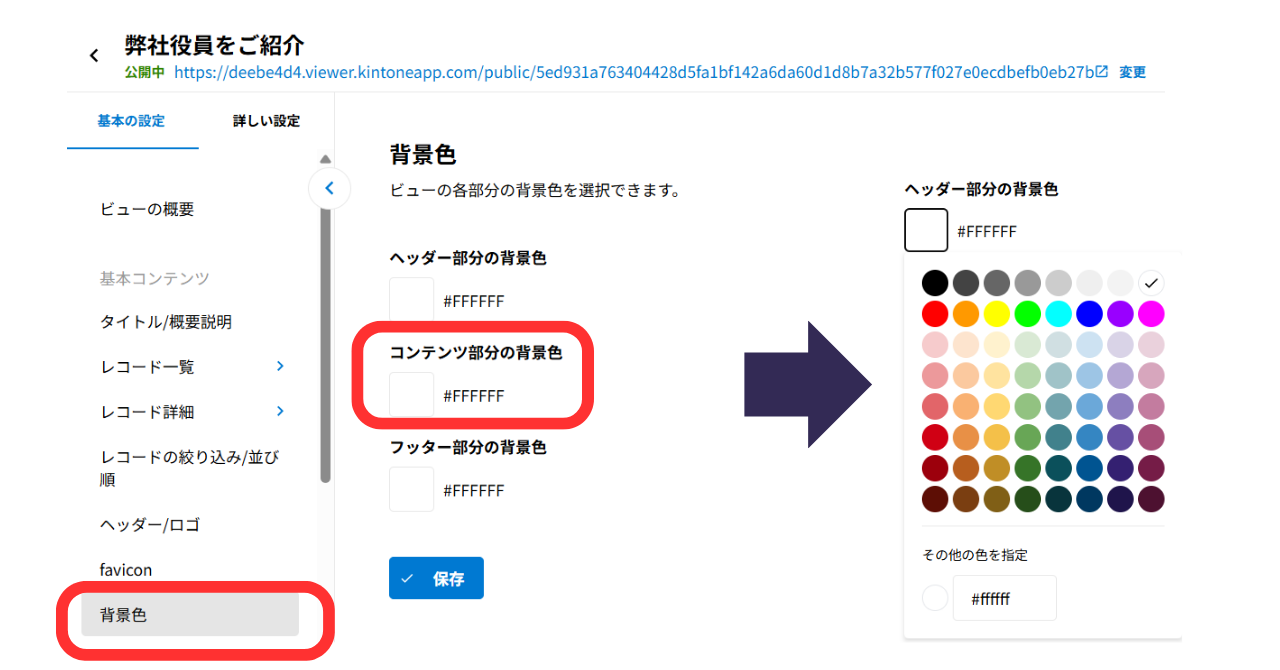
【例2】テーブルの背景色
「レコード一覧」をクリックし、スクロールバーを一番下に下げると、「テーブルの背景色」がでてきます。
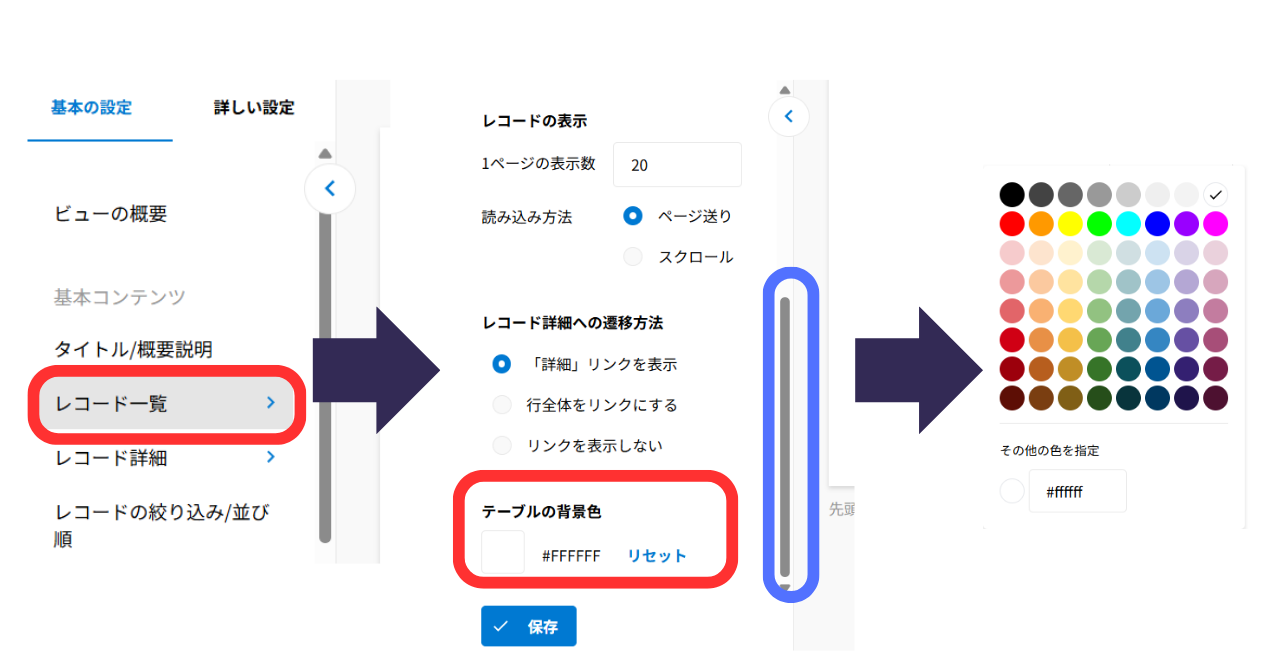
背景はなるべく白がスタンダードですが、色の組み合わせは、ランダムに選ぶのではなく、Web上の配色ツールで選んでみましょう。「配色ツール」などで検索してみてください。
なお、使いたい色の組み合わせが決まったら、カラーコード(「#」に続く6桁の英数字)をコピーして、そのまま貼り付けて使うことができます。
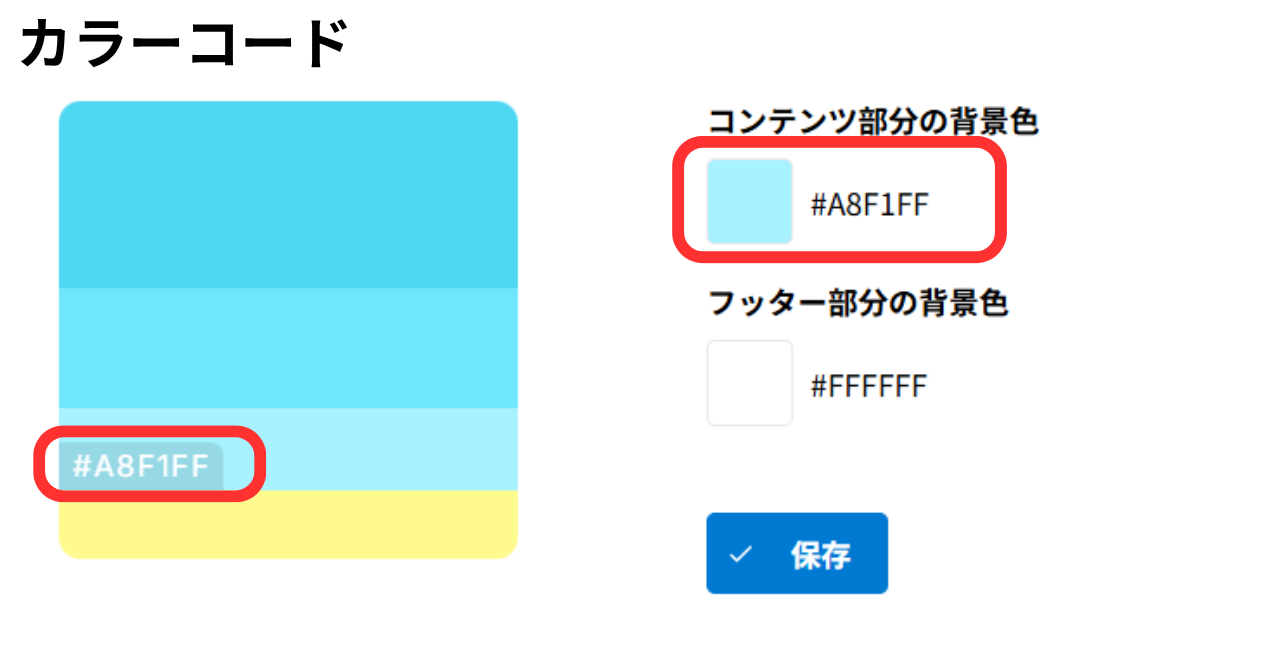
【イメージ】
カラーコードで色を正確に指定し、適した色の組み合わせを選定できます。
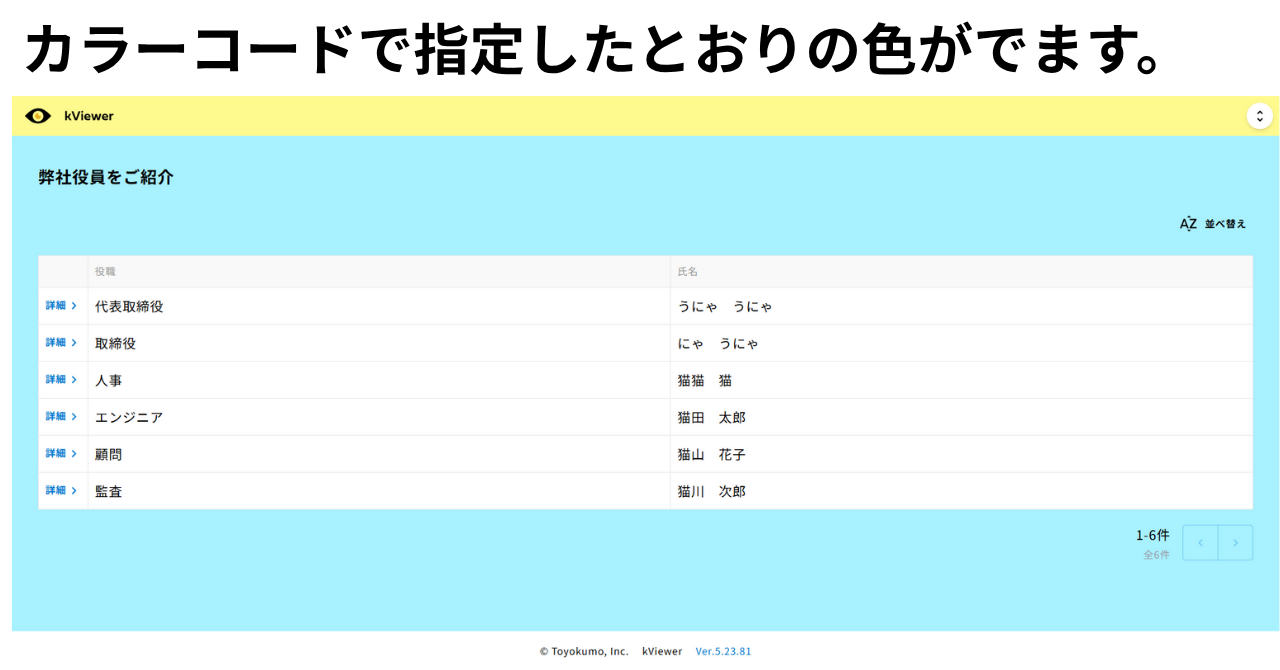
5.kViewerの活用に役立つHTMLCSSの基礎知識
上述したデザインをするうえで役立つhtmlやcssについてもご紹介します。
まず、Webサイトは次の言語で成り立っています。
| 言語の種類 | 役割 |
| HTML | 文章の構造のための言語 |
| CSS | レイアウトや装飾を指定する言語 |
なお、テンプレートギャラリーのテンプレートでは、ヘッダーコンテンツなどには、予めHTMLも記述されています。
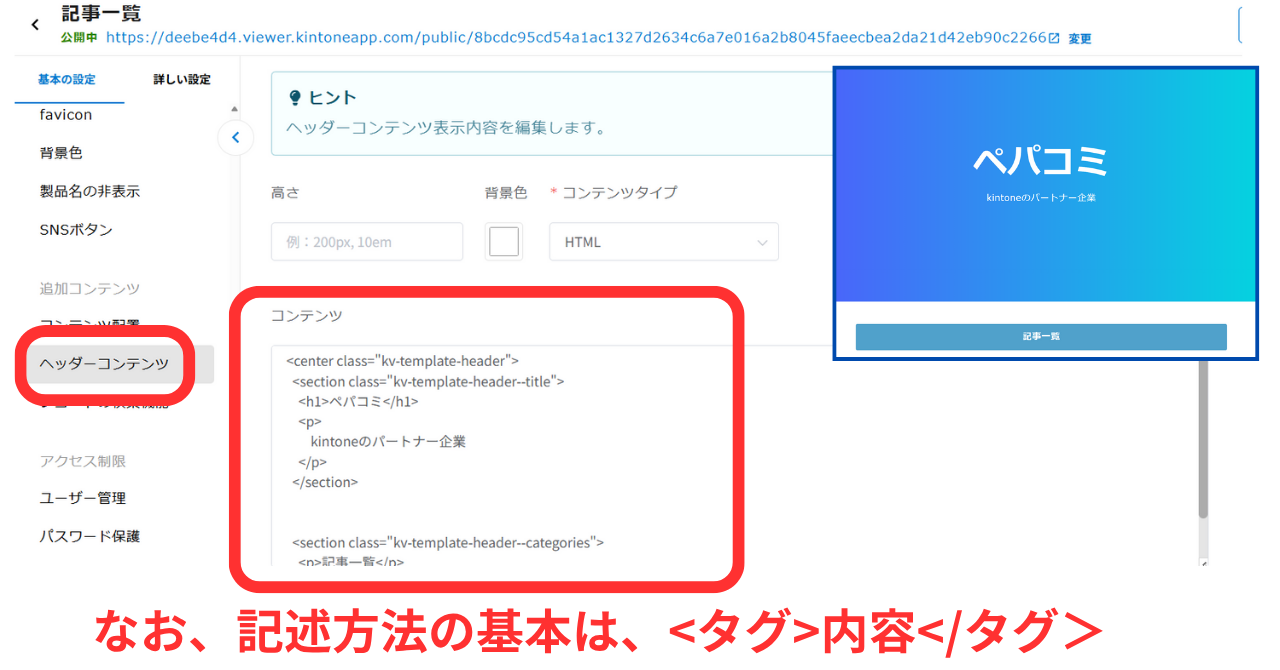
また、HTMLは、タグと呼ばれるものがあります。書きたい文章などを挟むことで構造ができあがります。
メジャーなものですと、次のようなものがあります。
| タグ | 機能や例 |
| title | タイトル<title>ペパコミ</title> |
| h1~h5タグ | 見出し |
| p | 段落<p>パートナー企業です。</p> |
| img | 画像 |
| a | リンク<a href =”https://pepacomi.com/pluginmedia/”>プラグインメディア</a> |
「kViewerの使い方の習得」や「情報発信方法の改善」を希望する方はペパコミ株式会社へご相談ください。
「自分たちだけでHTMLやCSSを調整するのは不安」という方も、テンプレート選択と色調設定の工夫で大きく印象を変えられます。
ペパコミ株式会社では、kintoneやプラグインの研修や、プラグインの知識の広さに定評があるパートナー企業です。今回、ご紹介したkViewerをはじめとした各種kintoneプラグインや連携サービスの情報を的確に収集しています。さらに、当記事の内容のように、Web上の情報発信も想定しながらの伴走支援が可能です。貴社に沿ったご提案をいたしますので、お気軽にご連絡ください。
なお、ペパコミ株式会社では、「kintone」を活用した業務支援を行っています。業務効率化にお悩みの方は、ぜひ以下からお気軽にご相談ください。
Contents
機能から探す
-
外部サービス連携
ADMAN連携 ASTERIA WARP Core Adobe Sign連携プラグイン AsReader BIZTELコールセンター BizteX Connect BizteX Connect kintone × Google Workspace コネクタ BizteX Connect kintone × M365 コネクタ BizteX Connect kintone × OpenAI コネクタ BizteX Connect kintone × Slack コネクタ BlueBean BowNow Box for kintone CData Arc CData Drivers for kintone CData Power BI Connector for kintone CData Sync CData Tableau Connector for kintone CLOUDPAPER COSMOSNET API 企業概要データ取得プラグイン CROSSLink Grワークフロー連携 by kintone CROSSLink メル箱 CTIコネクテル for kintone CallConnect Chatwork連携プラグイン(タスク版) Chatwork連携プラグイン(通知版) ClimberCloud外部連携オプション CloudGate UNO Coopel(クーペル) DBHUB Viewer for kintone DBHUB for kintone & Google ドライブ DataCollabo for kintone - Excel Export DataSpider Servista kintoneアダプタ DataSyncer アプリ to kintone Dropbox for kintone Dropbox for kintone 2.0 Dropbox for kintone Premium DropboxSign for kintone Eight Team×kintone連携プラグイン Excel連携アドイン Focus U CTI GMOサイン・k-Report連携プラグイン GMOサイン・レポトン連携プラグイン Googleカレンダー双方向連携プラグイン Googleスプレッドシート出力プラグイン Great Sign × kintone コネクター HENNGE One HelloSign for kintone JENKA JSEdit for kintone Joboco K-Apps 旅費交通費精算 with 乗換案内Biz KAIZEN PDF Premium KAIZEN SIGN KAIZEN board KUZEN for kintone Kairos3 × kintone コネクター LINE×kintone連携サービス LITONE for kintone LITONEウェブアプリ for LINE WORKS MAJOR FLOW MAPPLE地図プラグイン for kintone MakeLeaps kintone連携オプション Mashu for kintone MiiTel×kintone連携プラグイン NP後払いair for kintone PCAクラウド連携プラグイン for キントーン PCA商魂 B2クラウド 送り状連携 PenConnect Platio Qosmos R-Cloud Proxy for kintone RPAロボパットDX Reckoner RoboTANGO SATORI×kintone連携プラグイン SHANON CONNECT kintone コネクタ SMS送信プラグイン Sansan Data Hub連携プラグイン Shopifyアプリ「キントーン かんたん連携」 Smart at migration Smart at tools for kintone BI接続 Teams向けメッセージ送信プラグイン TransFax連携プラグイン TēPs Unifinity X-point Cloud(エクスポイントクラウド) Zendesk for kintone direct ferret One freeeサイン for kintone freee連携kintoneプラグイン freee連携プラグインセット i-Repo Link kincone(キンコン) kintone for LINE WORKS【チャット登録機能】 kintone for LINE WORKS【通知機能】 kintone×マネーフォワードクラウド請求書連携 moconavi monday.com × kintone コネクター onboard-kintone連携プラグイン onboard連携プラグイン oproarts sansan with kintone smart at message taias I/F tsr 企業情報+ xReport Advance for kintone おりこうブログDX カイクラ kintone連携 カスタマーコンパス ガリバー商談管理 on kintone ガルキンワークフロー連携プラグイン クライゼル クラウドBOT連携 クラウドサイン MAKE クラウドサイン連携プラグイン クラウド連携プラグイン for Box コラボフロー連携プラグイン ストレージコネクト タイムカード・タッチ トヨクモ スケジューラー バーコードでPi!kintoneプラグイン バーコード実績収集アプリ「Pittaly」 マネーフォワード クラウド請求書 × kintone コネクター マネーフォワード 掛け払い for kintone メディアSMS for kintone メールワイズ メール訓練サービスSelphish kintone連携オプション メール送信プラグイン レッツ原価管理Go2連携ツール 奉行クラウド 安否確認サービス2 帳票DXモバイルエントリー 楽々Excel連携ツール 楽楽B2B for kintone 楽楽明細 for kintone 請求管理ロボ 販売管理ソフト連携オプション for 商魂 販売管理ソフト連携オプション for 弥生販売 軽技Web kintone connecter 配配メール×kintone連携プラグイン -
帳票出力
Boost! Report Bridge over for kintone EXCEL帳票プラグイン Excel出力ソリューション KAIZEN PDF Premium Repotovas / Repotovas Pro gusuku Customine(カスタマイン) i-Repo Link k-Report kintoneレコード一覧Excel出力プラグイン xReport Advance for kintone まほうの帳票「csvラポ」 ドキュトーン プリントクリエイター レポトン レポトンExcel レポトンPDF 一覧画面印刷プラグイン 帳票DX for kintone 帳票Online for kintone -
スケジュール・マップ
Boost! Calendar Googleカレンダー双方向連携プラグイン KEIKAKプロジェクト管理プラグイン KOYOMI スケジュール管理プラグイン Kマッププラグイン MAPPLE地図プラグイン for kintone googlemapリンクプラグイン kintone イベントカレンダープラグイン kintone ガントチャート人員配置プラグイン kintone休日Plusプラグイン 【サイドバー】地図表示プラグイン くりかえしPlus カスタマーコンパス カレンダーPlus カレンダープラグイン カレンダー生成プラグイン カンタンマップ プラグイン ジオコーディングプラグイン トヨクモ スケジューラー フロアマッププラグインサービス フロア区画管理プラグイン リバースジオコーディングプラグイン 住所/緯度経度変換プラグイン 地図表示プラグイン 詳細マッププラグイン3 -
UI改善(操作性向上)
ATTAZoo + Boost! Attachment Boost! Cascade Boost! Linkage Boost! Spread Boost! Style BulkReuse CROSSPLugins 条件フィールド制御 CSV出力設定プラグイン EMログ Excel読み込みプラグイン FUプラグインセレクト KAIZEN サブスク債権管理プラグイン KAIZEN 郵送代行プラグイン KAIZEN一覧列固定表示プラグイン KAIZEN必須入力指定プラグイン KAIZEN関連レコードテーブルコピープラグイン KASIKA for kintone MTG効率化プラグイン PDFプレビュープラグイン Runbook Smart at tools for kintone CSV入出力 Smart at tools for kintone ユーザー・組織管理 Spreadsheetプラグイン URLエンコードプラグイン benry gusuku Customine(カスタマイン) kinkozi kintone アプリ一覧プラグイン kintone スプレッドシートプラグイン kintoneKANAかなプラグイン kintoneちょっと便利なプラグイン kintoneアクション表示制御プラグイン kintoneアプリ管理プラグイン kintoneアプリ集計プラグイン kintoneグリッド表示プラグイン kintoneタブ表示プラグイン kintoneタブ表示プラグイン kintoneチェックボックスレイアウトプラグイン kintoneツールチッププラグイン kintoneテーブルルックアッププラグイン kintoneテーブル行移動プラグイン kintoneテーブル行複写プラグイン kintoneデータ反映プラグイン kintoneデータ生成プラグイン kintoneプロセスカラープラグイン kintoneユーザー選択プラグイン kintoneルックアップコピー拡張プラグイン kintoneルックアップコピー項目編集プラスプラグイン kintoneルックアップ一括取得プラグイン kintoneルックアップ先更新プラグイン kintoneルックアップ自動取得プラグイン kintoneルックアップ選択条件プラグイン kintone一括承認プラグイン kintone一覧メニュープラグイン kintone一覧権限設定プラグイン kintone一覧絞り込みプラグイン kintone休日Plusプラグイン kintone年月入力プラグイン kintone文字検索プラグイン kintone文字計数プラグイン kintone更新確認プラグイン kintone独自ルックアップ画面プラグイン kintone算式採番プラグイン kintone絵描きプラグイン kintone表記ゆれ変換プラグイン kintone計算式プラグイン kintone計算項目更新プラグイン kintone郵便の宛先プラグイン kintone重複チェックプラグイン kintone関連テーブルプラグイン kintone関連レコード集計プラグイン kintone項目検証プラグイン kintone項目絞り込みプラグイン kintone項目非表示プラグイン krewSheet manulet(マニュレット) smart at tools for kintone Excel taias I/F 【KINPURA】日付計算プラグイン 【サイドバー】URLプレビュープラグイン 【サイドバー】レコード作成プラグイン 【サイドバー】地図表示プラグイン 【サイドバー】添付ファイルプレビュープラグイン いいね!プラグイン お手軽アクセス数記録プラグイン こだわりkintone ふりがな取得プラグイン みえる、PDF アプリアクションプラグイン アプリ一覧表示プラグイン アプリ内ルックアッププラグイン アプリ間コピープラグイン アプリ間レコードコピープラグイン アプリ間レコードコピープラグイン アプリ間レコード一括コピープラグイン アプリ間レコード一括更新プラグイン アプリ間レコード更新プラグイン アプリ間レコード更新プラグイン アプリ間レコード集計プラグイン アプリ間更新プラグイン イチランプラグイン エラーフィールド入力促進プラグイン カテゴリー別アプリ一覧表示プラグイン カラブル コピーボタン設置プラグイン コメント欄非表示プラグイン コメント非表示 サブテーブルソートプラグイン サブテーブルソートプラグイン サブテーブルルックアッププラグイン サブテーブル操作プラグイン サブテーブル行コピープラグイン サブテーブル集計プラグイン サブ画面表示kintoneプラグイン サムネイル一覧表示プラグイン ステータス連動必須フィールド設定プラグイン ソトバコポータル タイムテーブル表作成プラグイン タブ区切りプラグイン タブ表示プラグイン タブ表示プラグイン タブ表示プラグイン タブ表示プラグイン for kintone タブ表示プラグインPro ツリー構造一覧表示プラグイン ツールチッププラグイン ツールチッププラグイン テキスト検出プラグイン テーブルへのコピープラグイン テーブルデータコピープラグイン テーブルデータコピープラグイン テーブルデータ一括編集プラグイン テーブルデータ一括表示プラグイン テーブルデータ一括転送プラグイン テーブルデータ転送プラグイン テーブルフィールドコピープラグイン テーブルヘッダ固定プラグイン テーブル一覧表示プラグイン テーブル内フィールド計算プラグイン テーブル拡張プラグイン テーブル明細行レコード分割プラグイン テーブル編集ビュープラグイン テーブル編集プラグイン テーブル行列変換プラグイン テーブル行自動追加プラグイン テーブル複数行初期表示プラグイン テーブル設定プラグイン データ同期プラグイン トーニチ・ネクスタ・メイシ ドラッグスクロールプラグイン ドロップダウン絞り込みプラグイン ファイル管理プラグイン フィールドデータコピープラグイン フィールドレイアウト数値変更プラグイン フィールド・ステータス一括更新プラグイン フィールド制御プラグイン フィールド制御プラグイン フィールド情報/データ一括更新プラグイン フィールド結合プラグイン フィールド背景色設定プラグイン フィールド遷移キー追加プラグイン フィールド非表示プラグイン フルスクリーンプラグイン プラグインの達人 プロセス毎の入力必須プラグイン プロセス管理プラグイン プロセス管理履歴記録(テーブル版) プロセス管理履歴記録(個別フィールド版) ポータル内アプリ表示プラグイン ユーザー/組織/グループ属性取得プラグイン ユーザー連動ルックアッププラグイン リンク先別タブ表示プラグイン ルックアップ/階層区分対応ドロップダウン変換プラグイン ルックアップアプリ表示プラグイン ルックアップコピーフィールド検索プラグイン ルックアップコピー元登録プラグイン ルックアップコピー先反映プラグイン ルックアップコピー先編集プラグイン ルックアップデータ変換プラグイン ルックアッププラグイン ルックアップレコードコピープラグイン ルックアップ元追加・更新プラグイン ルックアップ内サブテーブルコピープラグイン ルックアップ動的絞り込みプラグイン ルックアップ反映プラグイン ルックアップ編集登録プラグイン ルックアップ自動取得プラグイン ルックアップ階層別一覧表示プラグイン レコードデータコピー(メール転記)プラグイン レコードページのリンクコピープラグイン レコード一括操作プラグイン レコード一括更新プラグイン レコード一覧計算プラグイン レコード同時編集確認プラグイン レコード連続編集プラグイン レコード連続追加プラグイン レコード重複チェックプラグイン ログインユーザー連動各種設定プラグイン ワンボタン入力プラグイン 一覧テキスト絞り込み検索プラグイン 一覧レコード一括更新/クリアプラグイン 一覧レコード集計コピープラグイン 一覧個別指定プラグイン 一覧拡張プラグイン 一覧画面でコメント閲覧プラグイン 一覧画面で文字列複数行改行プラグイン 一覧画面にスクロール追加 一覧画面印刷プラグイン 一覧画面編集プラグイン 一覧集計プラグイン 予実管理プラグイン 予実管理プラグイン 他画面ポップアップ表示プラグイン 住所/緯度経度変換プラグイン 住所自動入力プラグイン 信長の写し─ルックアップ元自動参照プラグイン─ 入力ヒント表示プラグイン 入力フィールドマスクプラグイン 入力値チェックプラグイン 入力制御プラグイン 入力規制・自動変換プラグイン 全角不許可フィールド値変換プラグイン 再利用フィールド指定プラグイン 再利用レコード初期化プラグイン 削除レコード復元プラグイン 前年対比プラグイン 勤務シフト表/出勤簿作成プラグイン 印刷設定プラグイン 印鑑押印プロセス連携プラグイン 各種ユーザー情報編集プラグイン 各種月次集計プラグイン 吹き出しメッセージ表示プラグイン 和暦・年齢変換プラグイン 在庫管理プラグイン 変更通知 変更通知プラグイン 定例レコード一括生成プラグイン 実行時エラー捕捉プラグイン 希望調査振り分けプラグイン 年度記録プラグイン 年月表示プラグイン 年齢算出プラグイン 感情分析プラグイン 承認一覧プラグイン 文字列結合プラグイン 文字列編集・連結プラグイン 文字変換置換プラグイン 文字数・バイト数チェックプラグイン 文字結合プラグイン 新デザイン版 条件書式プラグイン 既読チェックプラグイン 日付→曜日変換プラグイン 日付フィールド入力補助プラグイン 日付プラグイン 日付印生成プラグイン 日付変換プラグイン 日付計算 日付計算プラグイン 明細行追加プラグイン 曜日計算プラグイン 書式設定プラグイン 条件付き入力制御プラグイン 条件付き書式プラグイン 条件分岐フィールド非表示プラグイン 条件分岐処理プラグイン 検索プラグイン 検索プラグイン 検索拡張プラグイン 横断検索プラグイン 機能拡張スタンダード All-In 法人番号検索プラグイン 画像カキコミプラグイン 監査用詳細ログ出力プラグイン 祝日名取得プラグイン 移動平均集計プラグイン 簡単検索プラグイン 簡単検索ボックス・プラグイン 簡易スクロールプラグイン 絞り込み検索プラグイン 罫線デザイン変更プラグイン 背景色個別設定プラグイン 背景色変更 自動ルックアッププラグイン 自動全角⇔半角変換プラグイン 自動車検査登録情報検索プラグイン 自己紹介プラグイン 表示切り替えプラグイン 複数レコードサブテーブル化プラグイン 複数レコードテーブル作成プラグイン 複数日付選択カレンダープラグイン 複数条件フィルタリングプラグイン 複数選択系フィールド階層化プラグイン 評価スコア計算プラグイン 語彙検索/翻訳プラグイン 課税区分別消費税算出プラグイン 連続利用時間制限プラグイン 選択絞込みプラグイン 選択肢絞り込みプラグイン 選択項目値アプリ化プラグイン 郵便番号変換プラグインBy公式API 郵便番号検索プラグイン 都道府県/市区町村/町名/郵便番号変換プラグイン 関連サブテーブル一覧表示プラグイン 関連フィールドデータ一括取得プラグイン 関連レコード⇒サブテーブル登録プラグイン 関連レコードからテーブル登録プラグイン 関連レコード一覧フィールド集計プラグイン 関連レコード拡張プラグイン 関連レコード集計プラグイン 関連レコード集計プラグイン 階層タブプラグイン 項目選択フィールド連動各種設定プラグイン -
会計システム・請求
CLOUDPAPER K-Apps 旅費交通費精算 with 乗換案内Biz KAIZEN board MakeLeaps kintone連携オプション PCAクラウド連携プラグイン for キントーン PCA商魂 B2クラウド 送り状連携 freee連携kintoneプラグイン freee連携プラグインセット kintone×マネーフォワードクラウド請求書連携 【KINPURA】日付計算プラグイン マネーフォワード クラウド請求書 × kintone コネクター マネーフォワード 掛け払い for kintone 奉行クラウド 振込入金クラウド 楽楽明細 for kintone 証憑保存アプリ on kintone 請求書作成プラグイン 請求管理ロボ 適格請求書発行事業者検索プラグイン 適格請求書発行事業者確認プラグイン(インボイス対応)